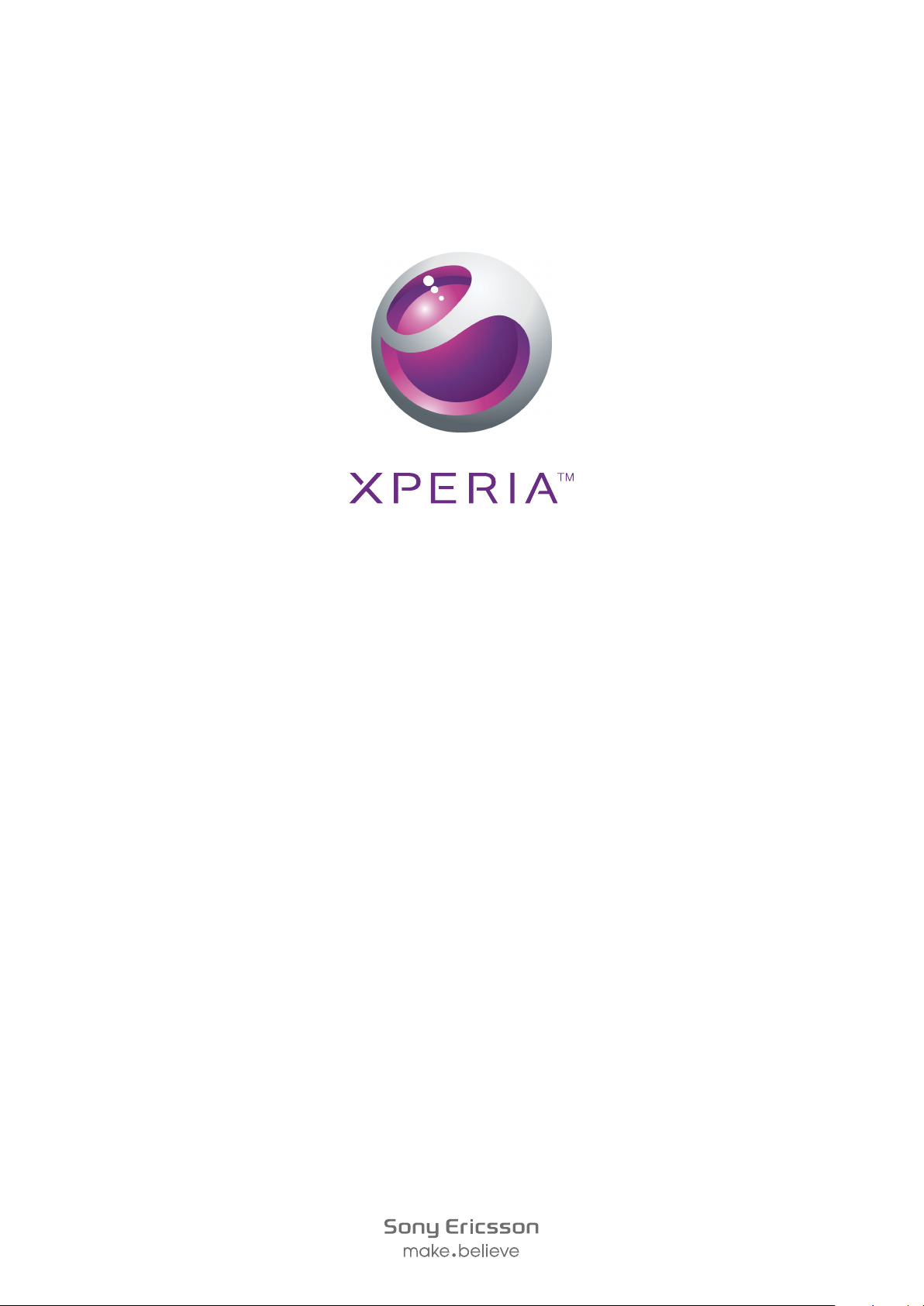
Arc
Αναλυτικός Οδηγός χρήστη
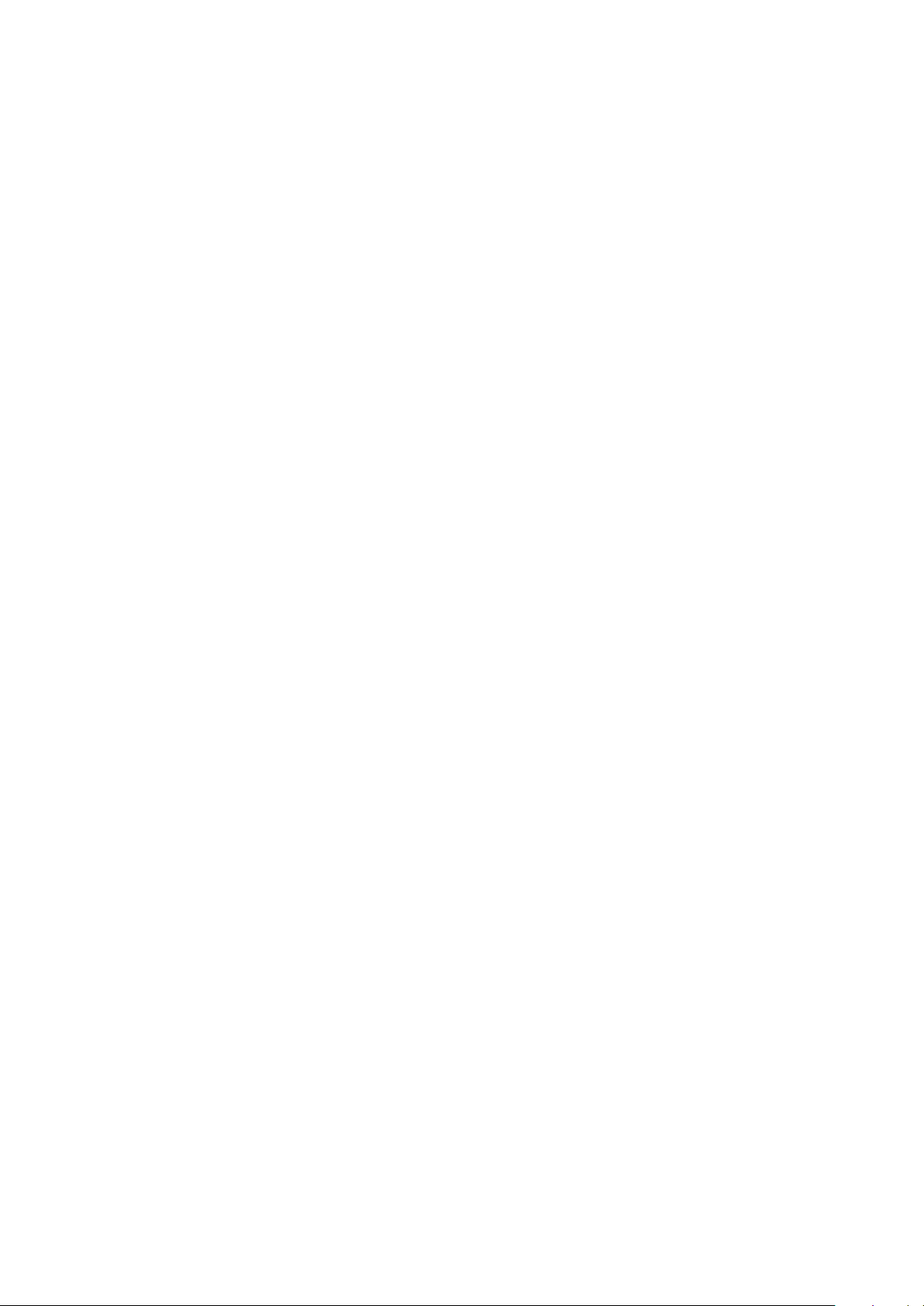
Περιεχόμενα
Σημαντικές πληροφορίες.............................................................6
Android™ – τι και πώς;...............................................................7
Εφαρμογές.................................................................................................................7
Οδηγός έναρξης...........................................................................8
Συναρμολόγηση.........................................................................................................8
Ενεργοποίηση του τηλεφώνου...................................................................................9
Κλείδωμα οθόνης.......................................................................................................9
Οδηγός ρύθμισης.......................................................................................................9
Λογαριασμοί και υπηρεσίες....................................................................................10
Γνωριμία με το τηλέφωνο..........................................................11
Επισκόπηση τηλεφώνου..........................................................................................11
Τα πλήκτρα..............................................................................................................12
Φόρτιση της μπαταρίας...........................................................................................12
Χρήση της οθόνης αφής...........................................................................................12
Αρχική οθόνη...........................................................................................................14
Πρόσβαση σε εφαρμογές και χρήση αυτών............................................................16
Κατάσταση και ειδοποιήσεις...................................................................................18
Μενού ρυθμίσεων τηλεφώνου..................................................................................19
Πληκτρολόγηση κειμένου.........................................................................................19
Ρύθμιση της έντασης του ήχου................................................................................21
Προσαρμογή του τηλεφώνου σας............................................................................21
Μπαταρία.................................................................................................................23
Μνήμη......................................................................................................................24
Φορητό στερεοφωνικό handsfree............................................................................25
Ρυθμίσεις Internet και μηνυμάτων...........................................................................25
Απενεργοποίηση της μετάδοσης δεδομένων...........................................................26
Περιαγωγή δεδομένων.............................................................................................27
Ρυθμίσεις δικτύου....................................................................................................27
Πραγματοποίηση κλήσεων.......................................................28
Κλήσεις έκτακτης ανάγκης.......................................................................................28
Διαχείριση κλήσεων.................................................................................................28
Τηλεφωνητής............................................................................................................29
Πολλαπλές κλήσεις..................................................................................................29
Κλήσεις συνδιάσκεψης............................................................................................30
Ρυθμίσεις κλήσεων..................................................................................................31
Επαφές .......................................................................................32
Άνοιγμα των επαφών για πρώτη φορά....................................................................32
Εισαγωγή επαφών στο τηλέφωνό σας....................................................................32
Επισκόπηση οθόνης Επαφές..................................................................................33
2
Το παρόν αποτελεί μια προσαρμοσμένη μορφή αυτής της έκδοσης για το Internet. © Εκτυπώστε μόνο για ιδιωτική χρήση.
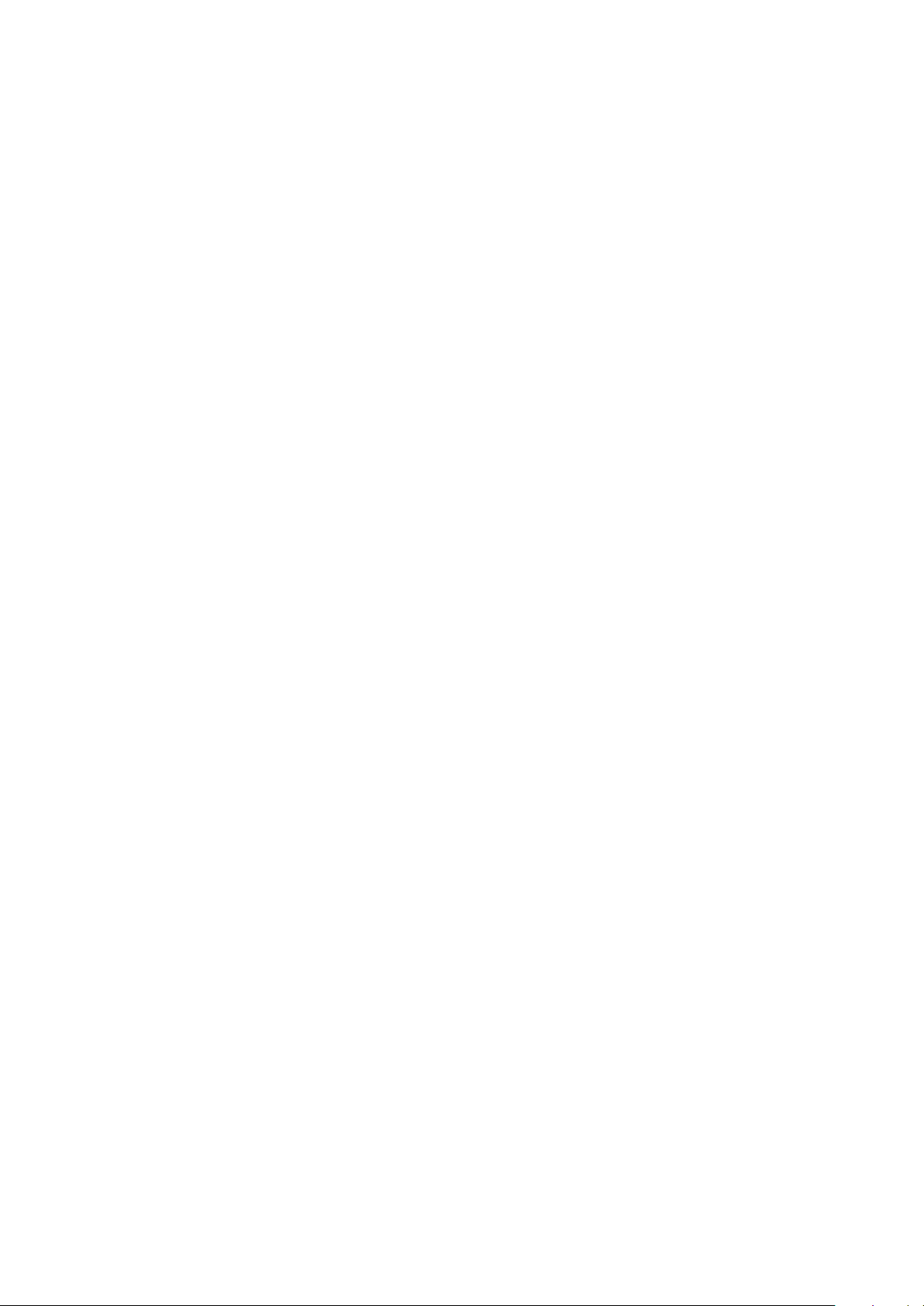
Διαχείριση των επαφών σας...................................................................................34
Επικοινωνία με τις επαφές σας...............................................................................35
Κοινή χρήση των επαφών σας................................................................................36
Δημιουργία αντιγράφων ασφαλείας επαφών..........................................................36
Μηνύματα....................................................................................37
Χρήση μηνυμάτων κειμένου και πολυμέσων...........................................................37
Επιλογές μηνυμάτων SMS και MMS.......................................................................38
Email............................................................................................39
Χρήση email.............................................................................................................39
Χρήση λογαριασμών email......................................................................................41
Gmail™ και άλλες υπηρεσίες της Google™ ...........................................................42
Google Talk™ ............................................................................43
Sony Ericsson Timescape™.....................................................44
Κύρια προβολή στο Timescape™...........................................................................44
Widget του Timescape™.........................................................................................44
Χρήση του Timescape™..........................................................................................44
Ρυθμίσεις Timescape™...........................................................................................46
Android Market™.......................................................................47
Επιλογές πληρωμής.................................................................................................47
Λήψη από το Android Market™...............................................................................47
Διαγραφή δεδομένων εφαρμογών...........................................................................48
Δικαιώματα..............................................................................................................48
Εγκατάσταση εφαρμογών από άγνωστες πηγές.....................................................49
Οργάνωση...................................................................................50
Ημερολόγιο..............................................................................................................50
Ξυπνητήρι................................................................................................................51
Συγχρονισμός.............................................................................53
Υπηρεσία συγχρονισμού Google Sync™................................................................53
Συγχρονισμός εταιρικού email, ημερολογίου και επαφών.......................................53
Συγχρονισμός και αποθήκευση των επαφών σας...................................................54
Σύνδεση σε ασύρματα δίκτυα...................................................56
Wi-Fi™.....................................................................................................................56
Εικονικά ιδιωτικά δίκτυα (VPN)...............................................................................60
Web browser...............................................................................61
Γραμμή εργαλείων....................................................................................................61
Περιήγηση στο web.................................................................................................61
Πλοήγηση σε ιστοσελίδες........................................................................................62
Διαχείριση σελιδοδεικτών........................................................................................62
Διαχείριση κειμένου και εικόνων.............................................................................63
Πολλαπλά παράθυρα..............................................................................................63
Πραγματοποίηση λήψεων από το web....................................................................64
3
Το παρόν αποτελεί μια προσαρμοσμένη μορφή αυτής της έκδοσης για το Internet. © Εκτυπώστε μόνο για ιδιωτική χρήση.
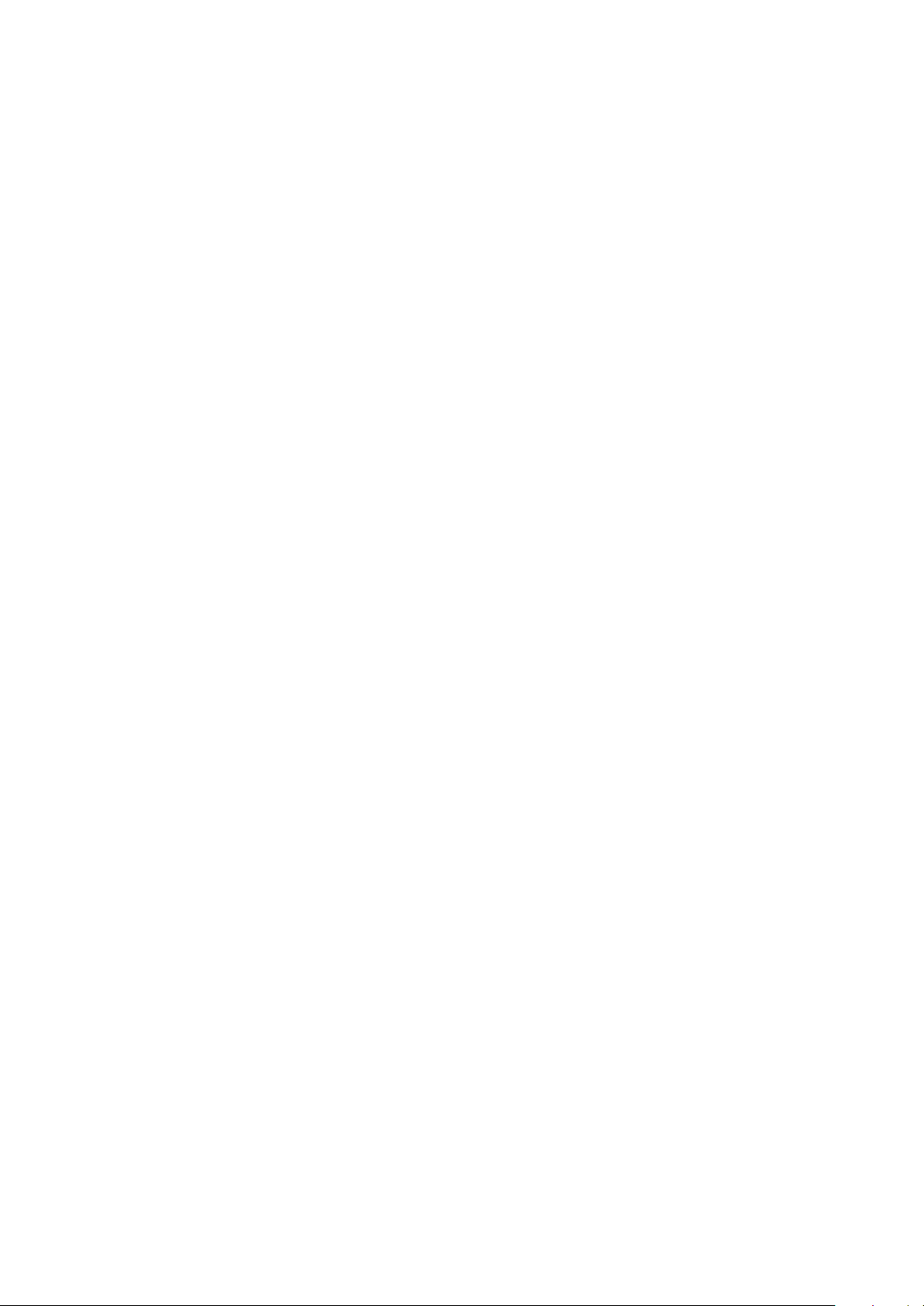
Ρυθμίσεις browser...................................................................................................64
Μουσική......................................................................................65
Αντιγραφή αρχείων πολυμέσων στην κάρτα μνήμης...............................................65
Χρήση του προγράμματος αναπαραγωγής μουσικής.............................................65
τεχνολογία TrackID™...............................................................................................68
Ραδιόφωνο FM...........................................................................70
Επισκόπηση ραδιοφώνου FM.................................................................................70
Μετακίνηση μεταξύ ραδιοφωνικών σταθμών...........................................................70
Χρήση των αγαπημένων σας ραδιοφωνικών σταθμών...........................................70
Πραγματοποίηση νέας αναζήτησης για ραδιοφωνικούς σταθμούς.........................71
Εναλλαγή μεταξύ ακουστικού και handsfree...........................................................71
Λήψη φωτογραφιών και εγγραφή video..................................72
Εικονοσκόπιο και στοιχεία ελέγχου κάμερας..........................................................72
Χρήση της φωτογραφικής μηχανής.........................................................................72
Χρήση της βιντεοκάμερας........................................................................................79
Προβολή των φωτογραφιών και των video σας στη
συλλογή......................................................................................83
Εργασία με άλμπουμ...............................................................................................84
Εργασία με φωτογραφίες.........................................................................................85
Ασύρματη τεχνολογία Bluetooth™..........................................88
Όνομα τηλεφώνου...................................................................................................88
Αντιστοίχηση με άλλη συσκευή Bluetooth™...........................................................88
Αποστολή και λήψη στοιχείων χρησιμοποιώντας την τεχνολογία Bluetooth™.......89
Σύνδεση του τηλεφώνου σας με υπολογιστή.........................91
Μεταφορά και χειρισμός περιεχομένου με χρήση ενός καλωδίου USB..................91
Λειτουργίες σύνδεσης μέσω USB............................................................................91
PC Companion.........................................................................................................92
Media Go™ .............................................................................................................93
Σύνδεση του τηλεφώνου σε τηλεόραση..................................94
Υπηρεσίες εντοπισμού..............................................................95
Χρήση του Παγκόσμιου Συστήματος Εντοπισμού Στίγματος (GPS).......................95
Google Maps™........................................................................................................96
Λήψη οδηγιών..........................................................................................................96
Κλείδωμα και προστασία του τηλεφώνου σας.......................97
Αριθμός IMEI............................................................................................................97
Προστασία κάρτας SIM...........................................................................................97
Ρύθμιση κλειδώματος οθόνης..................................................................................98
Αναβάθμιση του τηλεφώνου σας............................................100
Ενημέρωση του τηλεφώνου ασύρματα..................................................................100
Ενημέρωση του τηλεφώνου με χρήση καλωδίου USB..........................................100
Επισκόπηση ρυθμίσεων τηλεφώνου.....................................101
4
Το παρόν αποτελεί μια προσαρμοσμένη μορφή αυτής της έκδοσης για το Internet. © Εκτυπώστε μόνο για ιδιωτική χρήση.
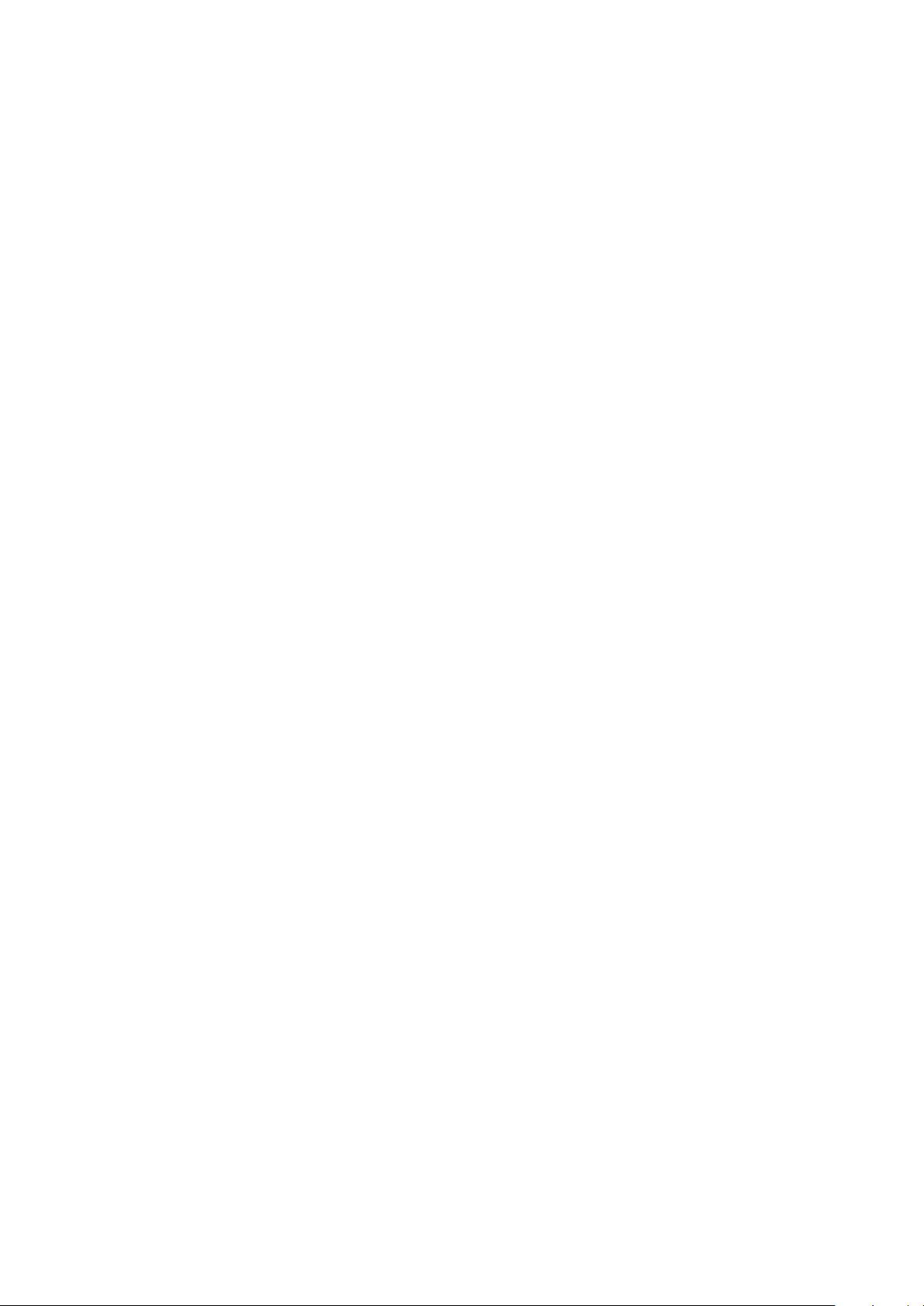
Επισκόπηση εικονιδίων..........................................................102
Εικονίδια κατάστασης...........................................................................................102
Εικονίδια ειδοποίησης...........................................................................................102
Επισκόπηση εφαρμογών........................................................104
Υποστήριξη χρήστη.................................................................106
Αντιμετώπιση προβλημάτων..................................................107
Το τηλέφωνό μου δεν λειτουργεί με τον αναμενόμενο τρόπο................................107
Επαναφορά του τηλεφώνου...................................................................................107
Δεν μπορώ να φορτώσω το τηλέφωνο..................................................................107
Δεν εμφανίζεται κανένα εικονίδιο φόρτισης της μπαταρίας όταν αρχίζει η
φόρτιση του τηλεφώνου.........................................................................................107
Η απόδοση της μπαταρίας είναι χαμηλή...............................................................107
Δεν μπορώ να μεταφέρω περιεχόμενο μεταξύ του τηλεφώνου μου και του
υπολογιστή όταν χρησιμοποιώ καλώδιο USB.......................................................108
Δεν μπορώ να χρησιμοποιήσω υπηρεσίες που βασίζονται στο Internet..............108
Μηνύματα σφάλματος............................................................................................108
Νομικές πληροφορίες..............................................................109
Ευρετήριο..................................................................................110
5
Το παρόν αποτελεί μια προσαρμοσμένη μορφή αυτής της έκδοσης για το Internet. © Εκτυπώστε μόνο για ιδιωτική χρήση.
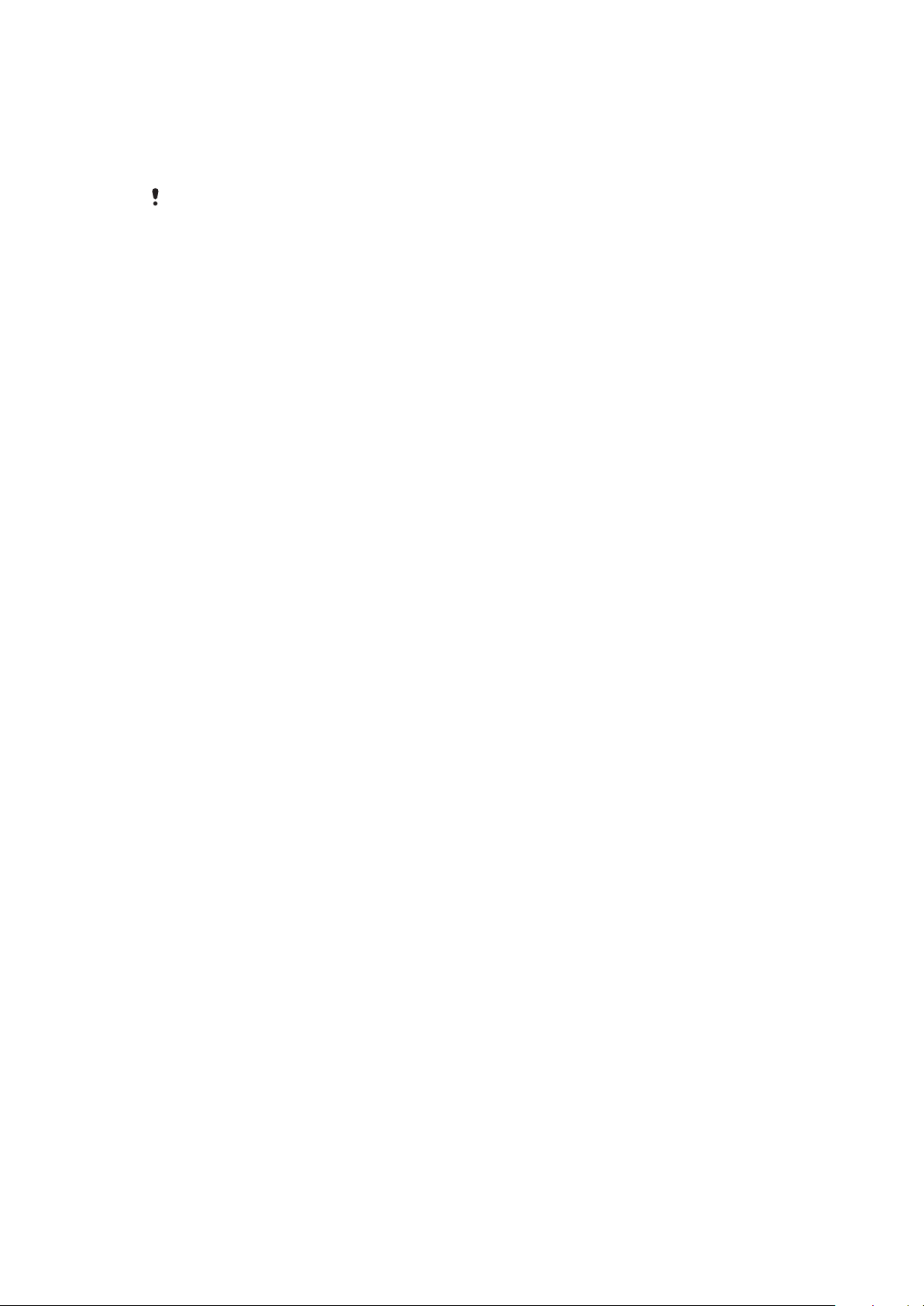
Σημαντικές πληροφορίες
Διαβάστε το φυλλάδιο Σημαντικές πληροφορίες πριν χρησιμοποιήσετε το κινητό σας
τηλέφωνο.
Ορισμένες από τις υπηρεσίες και τις λειτουργίες που περιγράφονται σ' αυτόν τον Οδηγό χρήστη
δεν υποστηρίζονται σε όλες τις χώρες/περιοχές ή από όλα τα δίκτυα και/ή τους παροχείς
υπηρεσιών σε όλες τις περιοχές. Χωρίς περιορισμούς, αυτό ισχύει και για το Διεθνή Αριθμό
Έκτακτης Ανάγκης GSM 112. Επικοινωνήστε με το φορέα του δικτύου τηλεφωνίας που
χρησιμοποιείτε ή τον παροχέα υπηρεσιών σας, για να πληροφορηθείτε για τη διαθεσιμότητα μιας
συγκεκριμένης υπηρεσίας ή λειτουργίας, καθώς και για το εάν ισχύουν επιπλέον χρεώσεις
πρόσβασης ή χρήσης.
6
Το παρόν αποτελεί μια προσαρμοσμένη μορφή αυτής της έκδοσης για το Internet. © Εκτυπώστε μόνο για ιδιωτική χρήση.
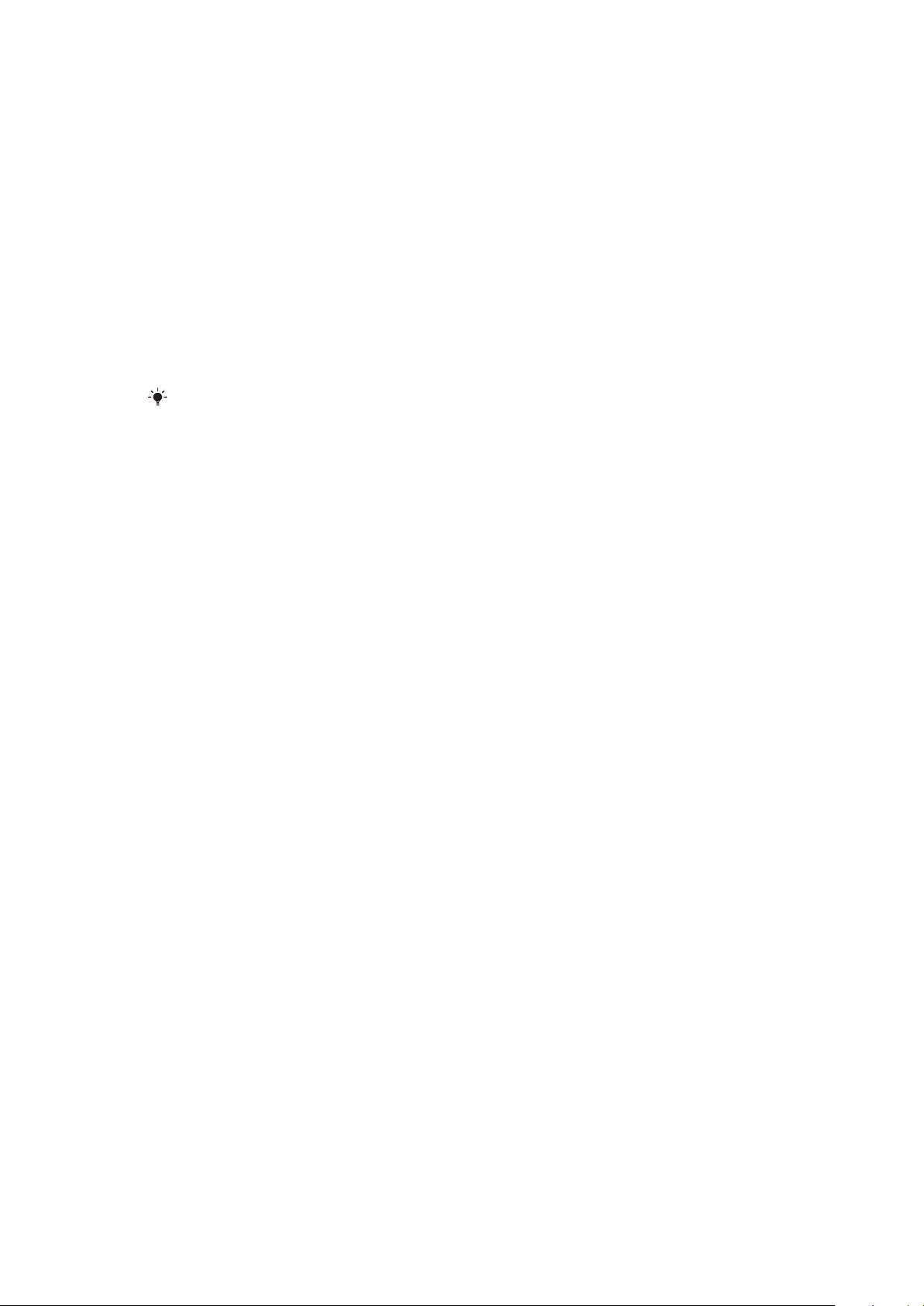
Android™ – τι και πώς;
Ένα τηλέφωνο Android™ μπορεί να εκτελέσει πολλές από τις λειτουργίες ενός υπολογιστή. Επίσης,
μπορείτε να το προσαρμόσετε έτσι ώστε να ανταποκρίνεται καλύτερα στις ανάγκες σας, να λαμβάνετε τις
πληροφορίες που θέλετε και, ταυτόχρονα, να διασκεδάζετε. Μπορείτε να κάνετε προσθήκη και διαγραφή
εφαρμογών ή να τις βελτιώσετε για να αυξήσετε τη λειτουργικότητα. Στο Android Market™ μπορείτε να
κάνετε λήψη ποικιλίας εφαρμογών και παιχνιδιών από μια συλλογή που μεγαλώνει συνεχώς. Επίσης,
μπορείτε να ενσωματώσετε εφαρμογές στο τηλέφωνο Android™ με τα προσωπικά δεδομένα σας και τους
λογαριασμούς σας στο διαδίκτυο. Για παράδειγμα, μπορείτε να δημιουργήσετε αντίγραφο ασφαλείας
(backup) των επαφών σας στο τηλέφωνο, να αποκτήσετε πρόσβαση στους διάφορους λογαριασμούς email
και στα ημερολόγια που διαθέτετε από ένα μέρος, να παρακολουθήσετε τα ραντεβού σας και να
συμμετάσχετε στον βαθμό που θέλετε στις δραστηριότητες κοινωνικής δικτύωσης που επιθυμείτε.
Τα τηλέφωνα Android™ εξελίσσονται συνεχώς. Μόλις μια νέα έκδοση λογισμικού καταστεί διαθέσιμη και
το τηλέφωνό σας υποστηρίζει αυτό το νέο λογισμικό, μπορείτε να ενημερώσετε τη συσκευή και να
αποκτήσετε τις νέες λειτουργίες και τις πιο πρόσφατες βελτιώσεις.
Το τηλέφωνο Android™ διαθέτει προεγκατεστημένες υπηρεσίες της Google™. Για να
αξιοποιήσετε στον μέγιστο βαθμό τις παρεχόμενες υπηρεσίες της Google™, πρέπει να έχετε έναν
λογαριασμό Google™ και να συνδεθείτε σε αυτόν μόλις εκκινήσετε το τηλέφωνό σας. Για να
χρησιμοποιήσετε πολλές από τις λειτουργίες του Android™, πρέπει επίσης να έχετε πρόσβαση
στο Internet.
Εφαρμογές
Η εφαρμογή είναι ένα πρόγραμμα του τηλεφώνου που σας βοηθά στην εκτέλεση μιας εργασίας. Για
παράδειγμα, υπάρχουν εφαρμογές για την πραγματοποίηση κλήσεων, τη λήψη φωτογραφιών και τη λήψη
περισσότερων εφαρμογών.
7
Το παρόν αποτελεί μια προσαρμοσμένη μορφή αυτής της έκδοσης για το Internet. © Εκτυπώστε μόνο για ιδιωτική χρήση.
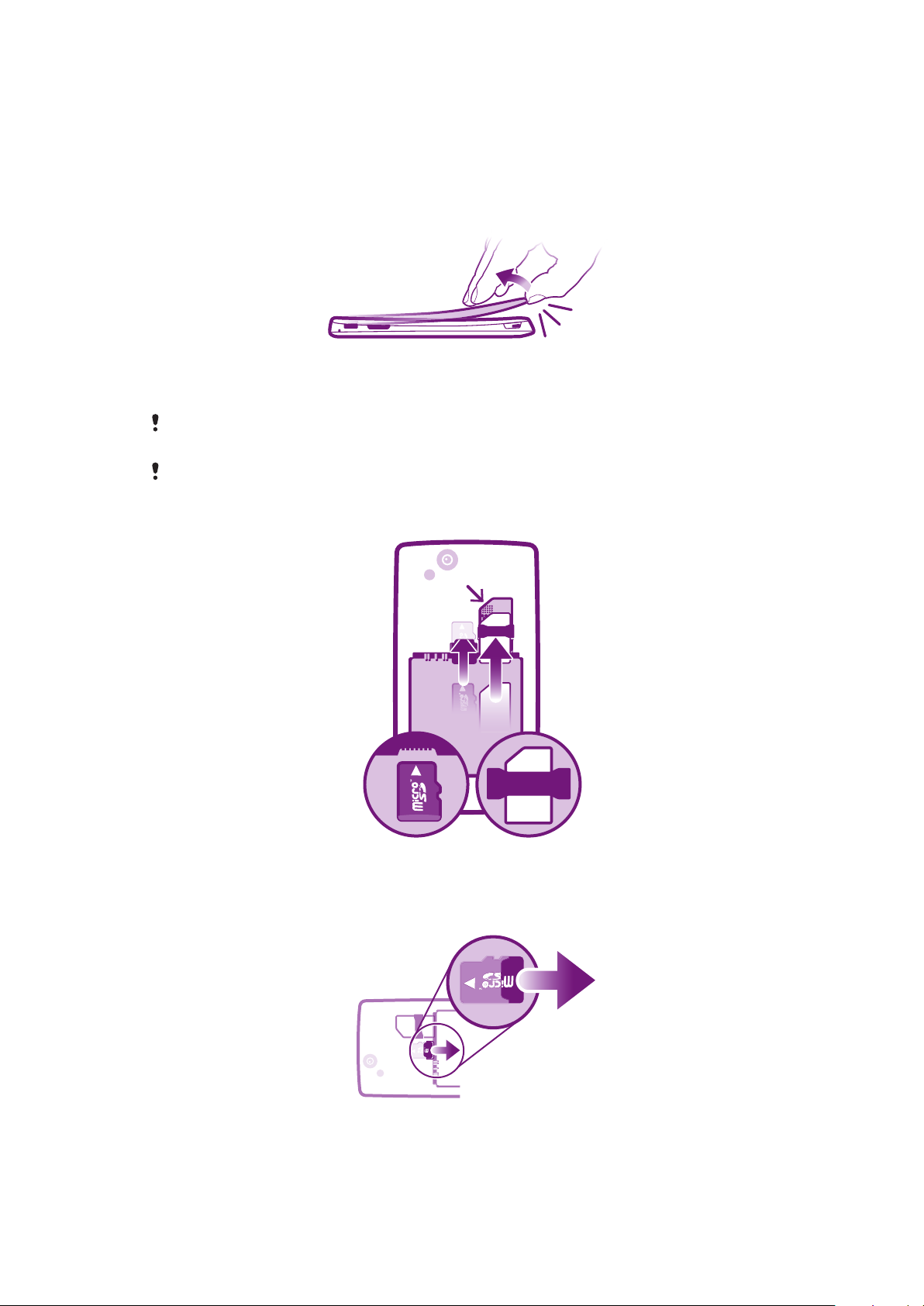
Οδηγός έναρξης
Συναρμολόγηση
Για να αφαιρέσετε το κάλυμμα μπαταρίας
•
Εισαγάγετε σταθερά την άκρη του δαχτύλου σας ή ένα λεπτό αντικείμενο στο άνοιγμα που βρίσκεται
στο κάτω μέρος του τηλεφώνου, μεταξύ του τηλεφώνου και του καλύμματος μπαταρίας. Έπειτα,
ανασηκώστε το κάλυμμα αργά αλλά σταθερά.
Μην χρησιμοποιείτε αιχμηρά αντικείμενα που μπορεί να προξενήσουν ζημιά στα μέρη του
τηλεφώνου.
Ενδέχεται να χρειαστεί να πιέσετε αρκετά σταθερά κατά την αφαίρεση του καλύμματος.
Για να τοποθετήσετε την κάρτα SIM και την κάρτα μνήμης
•
Αφαιρέστε το κάλυμμα της μπαταρίας, και στη συνέχεια, εισαγάγετε την κάρτα SIM και την κάρτα
μνήμης στις σχετικές υποδοχές.
Για να αφαιρέσετε την κάρτα μνήμης
•
Αφαιρέστε το κάλυμμα της μπαταρίας και την μπαταρία και, στη συνέχεια, σύρετε προς τα έξω την
κάρτα μνήμης για να την αφαιρέσετε.
8
Το παρόν αποτελεί μια προσαρμοσμένη μορφή αυτής της έκδοσης για το Internet. © Εκτυπώστε μόνο για ιδιωτική χρήση.
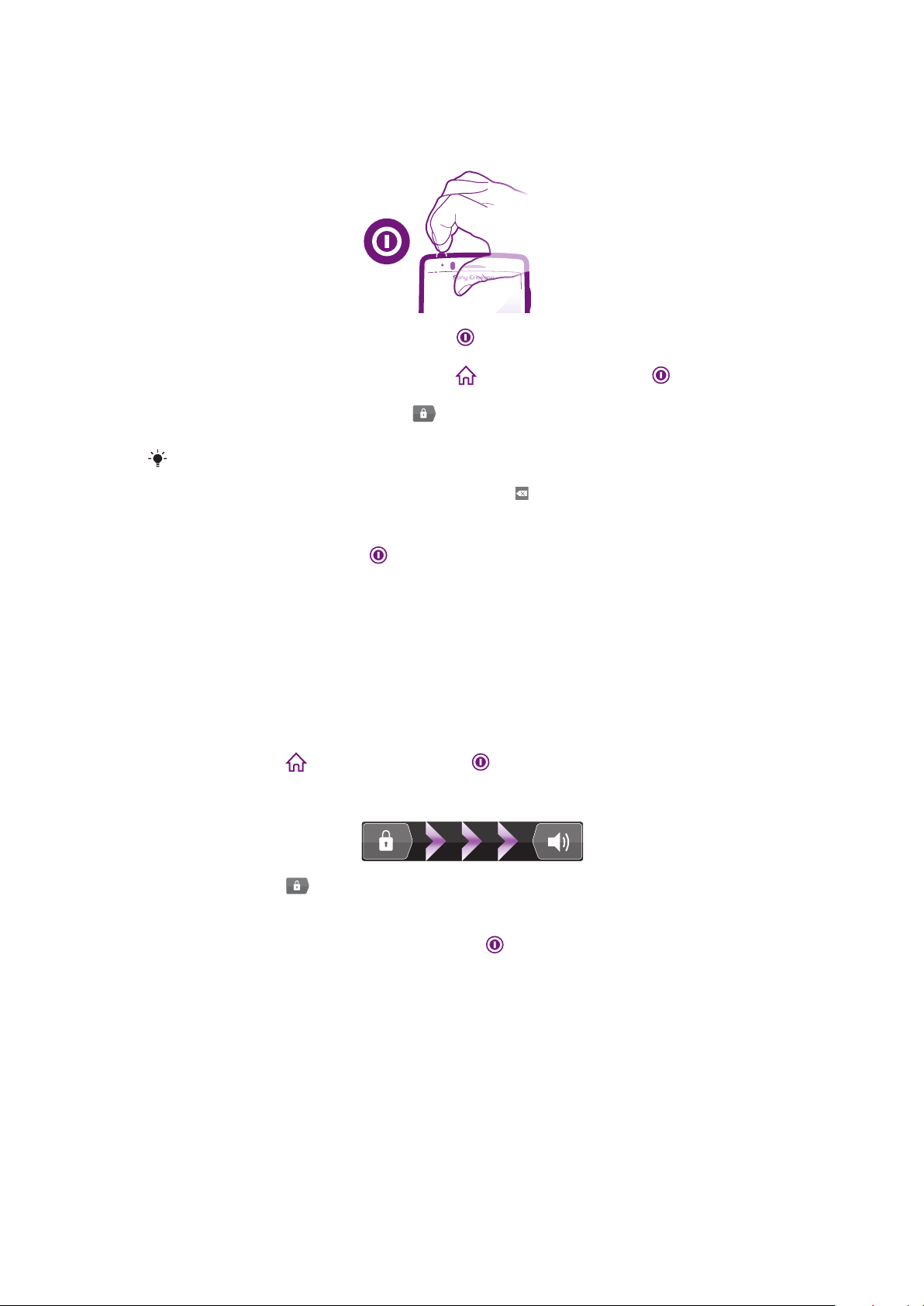
Ενεργοποίηση του τηλεφώνου
Για να ενεργοποιήσετε το τηλέφωνο
1
Πιέστε παρατεταμένα το πλήκτρο ενεργοποίησης
δονηθεί.
2
Εάν η οθόνη σας σκουραίνει, πιέστε το εικονίδιο
ενεργοποιήσετε την οθόνη.
3
Για να ξεκλειδώσετε την οθόνη, σύρετε το προς τα δεξιά κατά μήκος της οθόνης.
4
Όταν σας ζητηθεί, εισαγάγετε το PIN της κάρτας SIM και επιλέξτε OK.
Το PIN της κάρτας σας SIM παρέχεται αρχικά από τον λειτουργό του δικτύου σας, αλλά μπορείτε
να το αλλάξετε αργότερα από το μενού Ρυθμίσεις. Για να διορθώσετε ένα λάθος κατά την
εισαγωγή του PIN της κάρτας SIM, πιέστε το εικονίδιο .
Για να απενεργοποιήσετε το τηλέφωνο
1
Πιέστε παρατεταμένα το εικονίδιο
2
Στο μενού επιλογών, χτυπήστε Απενεργοποίηση.
3
Χτυπήστε OK.
μέχρι να ανοίξει το μενού επιλογών.
στο επάνω μέρος του τηλεφώνου έως ότου
ή πιέστε σύντομα το εικονίδιο για να
Κλείδωμα οθόνης
Όταν το τηλέφωνό σας είναι ενεργοποιημένο και μένει σε κατάσταση αδράνειας για καθορισμένη χρονική
περίοδο, η οθόνη σκουραίνει για εξοικονόμηση ενέργειας και κλειδώνει αυτόματα. Αυτό το κλείδωμα
αποτρέπει ανεπιθύμητες ενέργειες στην οθόνη αφής όταν δεν την χρησιμοποιείτε.
Για να ενεργοποιήσετε την οθόνη
•
Πιέστε το εικονίδιο ή πιέστε απαλά το εικονίδιο .
Για να ξεκλειδώσετε την οθόνη
•
Σύρετε το εικονίδιο προς τα δεξιά κατά μήκος της οθόνης.
Για να κλειδώσετε την οθόνη μη αυτόματα
•
Όταν η οθόνη είναι ενεργή, πιέστε ελαφρά το πλήκτρο
.
Οδηγός ρύθμισης
Την πρώτη φορά που θα θέσετε σε λειτουργία το τηλέφωνό σας, ένας οδηγός ρυθμίσεων εξηγεί τις βασικές
λειτουργίες του τηλεφώνου και σας βοηθά να εισάγετε ουσιαστικές ρυθμίσεις. Ορίστε τις παραμέτρους του
τηλεφώνου σας ώστε να προσαρμόζεται στις ανάγκες σας. Εισαγάγετε τις παλιές επαφές σας, επιλέξτε τη
γλώσσα του τηλεφώνου σας, βελτιστοποιήστε τις ρυθμίσεις σύνδεσης του ασύρματου δικτύου σας και
πολλά άλλα.
Ο οδηγός ρύθμισης καλύπτει τα ακόλουθα:
•
Βασικές ρυθμίσεις του τηλεφώνου όπως τη γλώσσα, το Internet, την ώρα και την ημερομηνία.
•
Ρυθμίσεις Wi-Fi® – επιταχύνουν τη σύνδεσή σας και μειώνουν το κόστος μεταφοράς δεδομένων.
9
Το παρόν αποτελεί μια προσαρμοσμένη μορφή αυτής της έκδοσης για το Internet. © Εκτυπώστε μόνο για ιδιωτική χρήση.
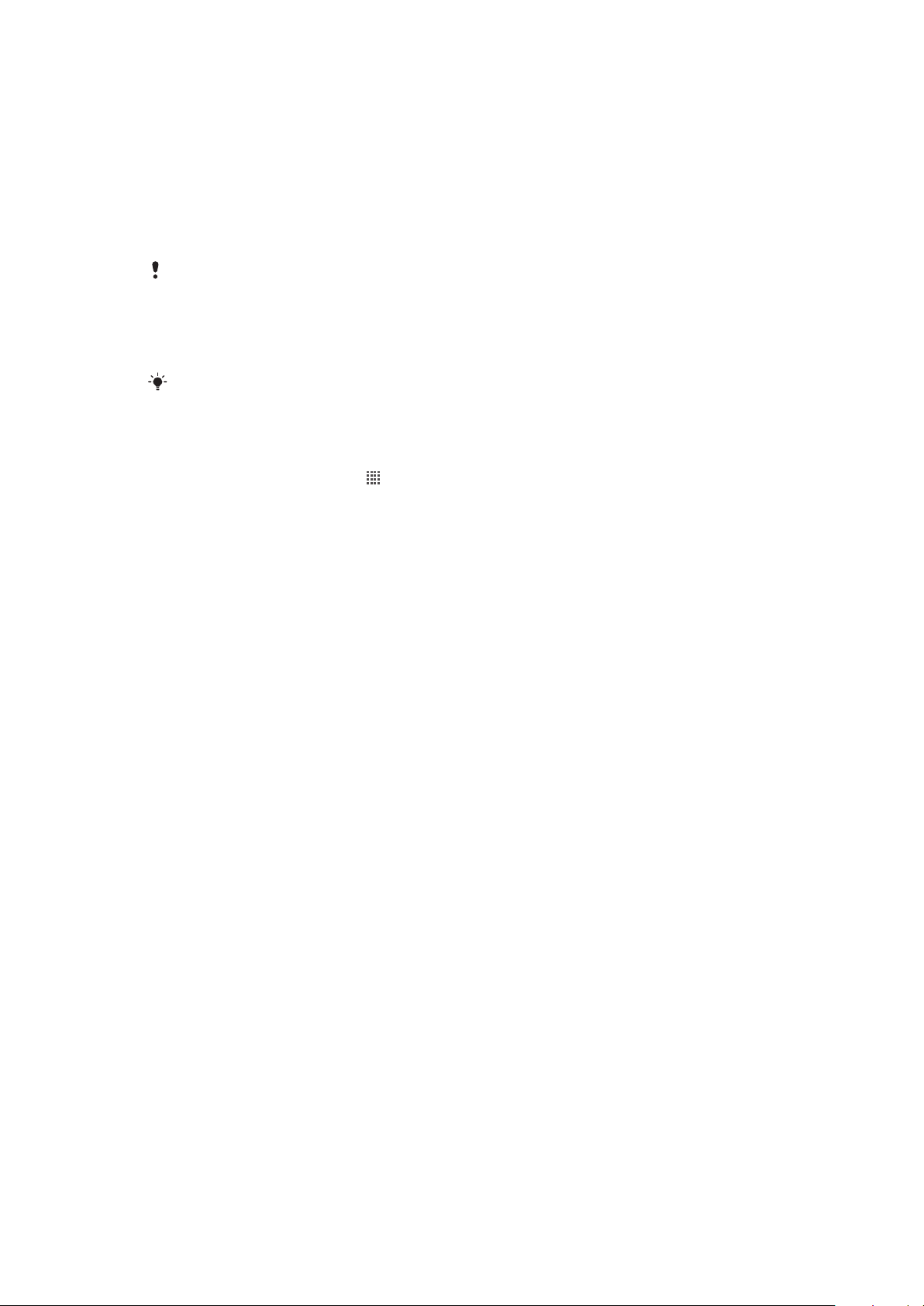
•
Ρυθμίσεις εφαρμογών – σας βοηθούν στον ορισμό παραμέτρων του email σας, στους λογαριασμούς online
υπηρεσιών και στις μεταφορές επαφών.
Μπορείτε, επίσης, να ανατρέξετε στα αντίστοιχα κεφάλαια στον ενσωματωμένο οδηγό χρήστη, που επίσης
είναι διαθέσιμος στην ιστοσελίδα www.sonyericsson.com/support, για περισσότερη βοήθεια με τα
ακόλουθα:
•
Πληροφορίες στα πλήκτρα του τηλεφώνου σας
•
Εισαγωγή κειμένου
•
Wi-Fi®
•
Sony Ericsson Sync
Πριν μπορέσετε να εισαγάγετε επαφές μέσω ενός λογαριασμού συγχρονισμού, πρέπει πρώτα να
ορίσετε τις παραμέτρους του λογαριασμού συγχρονισμού και να δημιουργήσετε αντίγραφα
ασφαλείας των παλιών επαφών σας στο τηλέφωνό σας. Αν δεν θέλετε να συγχρονίσετε τις επαφές
που υπάρχουν στην κάρτα μνήμης ή στην κάρτα SIM, τότε πρέπει να εισαγάγετε αυτές τις επαφές
από την κάρτα μνήμης ή την κάρτα SIM στο νέο σας τηλέφωνο πριν ορίσετε τις παραμέτρους του
λογαριασμού συγχρονισμού.
Εάν προτιμάτε, μπορείτε να παραλείψετε ορισμένα βήματα και αργότερα, να αποκτήσετε
πρόσβαση στον οδηγό ρυθμίσεων από την οθόνη εφαρμογών ή να αλλάξετε τις ρυθμίσεις από
το μενού Ρυθμίσεις.
Για να αποκτήσετε πρόσβαση στον οδηγό ρυθμίσεων
1
Από την Αρχική οθόνη, χτυπήστε .
2
Χτυπήστε Οδηγός ρύθμισης.
Λογαριασμοί και υπηρεσίες
Συνδεθείτε στους λογαριασμούς των online υπηρεσιών από το τηλέφωνό σας και επωφεληθείτε από
ποικιλία υπηρεσιών. Συνδυάστε υπηρεσίες και αξιοποιήστε τις στο έπακρο. Για παράδειγμα, συλλέξτε τις
επαφές σας από τους λογαριασμούς Google™ και Facebook™ και ενσωματώστε τις στο ευρετήριό σας,
για να τα έχετε όλα σε ένα μέρος.
Μπορείτε να συνδεθείτε στις online υπηρεσίες από το τηλέφωνο ή τον υπολογιστή σας. Όταν συνδέεστε
για πρώτη φορά, δημιουργείται ένας λογαριασμός με το όνομα χρήστη, τον κωδικό πρόσβασης, τις
ρυθμίσεις και τις προσωπικές πληροφορίες σας. Την επόμενη φορά που θα συνδεθείτε, θα εμφανιστεί μια
εξατομικευμένη προβολή.
Λογαριασμός Google™
Η ύπαρξη λογαριασμού Google™ αποτελεί βασικό στοιχείο για το τηλέφωνο Android™ που διαθέτετε.
Χρησιμοποιήστε το Gmail™ για να αποστέλλετε email, το Google Talk™ για να συνομιλείτε με τους φίλους
σας και το Android Market™ για να κάνετε λήψη εφαρμογών.
Λογαριασμός Sony Ericsson
Αποθηκεύστε τις επαφές του τηλεφώνου σας σε έναν ασφαλή διακομιστή της Sony Ericsson και θα έχετε
πάντοτε ένα αντίγραφο ασφαλείας στο διαδίκτυο. Επίσης, μπορείτε να αποθηκεύσετε το ημερολόγιο του
τηλεφώνου και τους σελιδοδείκτες του Internet στον λογαριασμό σας Sony Ericsson.
Λογαριασμός Exchange Active Sync
Συγχρονίστε το τηλέφωνό σας με τον εταιρικό λογαριασμό Exchange Active Sync. Κατ' αυτόν τον τρόπο,
θα έχετε πάντοτε μαζί σας συνεχώς τα email από την εργασία σας, τις επαφές και τα συμβάντα ημερολογίου.
Λογαριασμός Facebook™
Το Facebook™ σας συνδέει με φίλους, μέλη της οικογένειας και συναδέλφους από όλο τον κόσμο.
Πραγματοποιήστε είσοδο για να μοιραστείτε τον κόσμο σας με άλλους.
10
Το παρόν αποτελεί μια προσαρμοσμένη μορφή αυτής της έκδοσης για το Internet. © Εκτυπώστε μόνο για ιδιωτική χρήση.
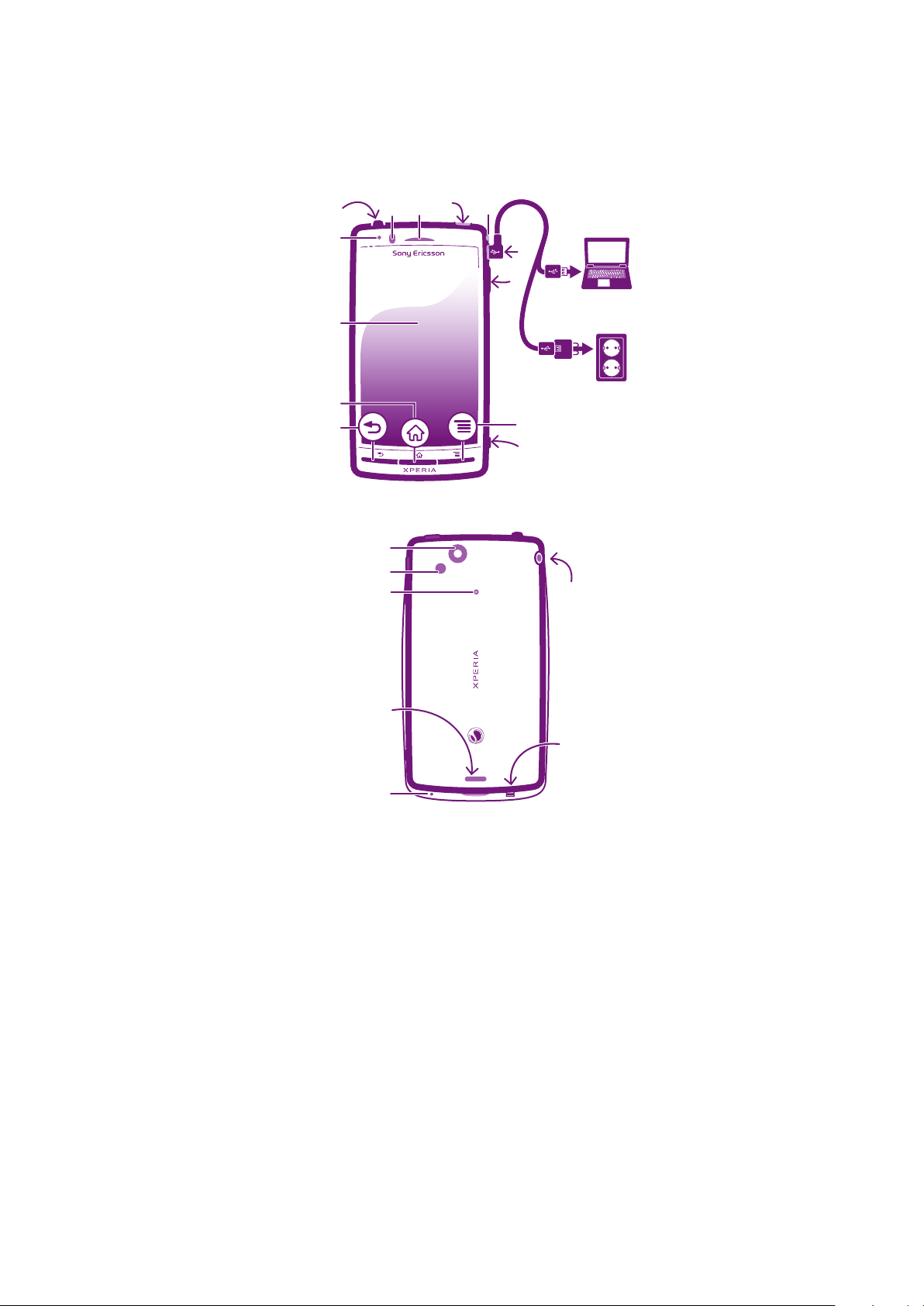
Γνωριμία με το τηλέφωνο
6
453
8
9
10
12
11
1
2
7
13
16
15
19
18
17
14
20
Επισκόπηση τηλεφώνου
1. Πλήκτρο ενεργοποίησης/απενεργοποίησης/Κλείδωμα οθόνης
2. Αισθητήρας προσέγγισης
3. Ακουστικό
4. Υποδοχή σύνδεσης HDMI™
5. LED ειδοποίησης (Κατάσταση μπαταρίας)
6. Υποδοχή σύνδεσης φορτιστή/καλωδίου USB
7. Πλήκτρο έντασης ήχου/Ζουμ
8. Πλήκτρο μενού
9. Πλήκτρο κάμερας
11
Το παρόν αποτελεί μια προσαρμοσμένη μορφή αυτής της έκδοσης για το Internet. © Εκτυπώστε μόνο για ιδιωτική χρήση.
10. Πλήκτρο επιστροφής
11. Πλήκτρο αρχικής οθόνης
12. Οθόνη αφής
13. Αισθητήρας φωτός
14. Φακός κάμερας
15. Φλας LED κάμερας
16. Ακουστικό
17. Τρύπα για λουράκι
18. Υποδοχή σύνδεσης ακουστικού
19. Δεύτερο μικρόφωνο
20. Κύριο μικρόφωνο
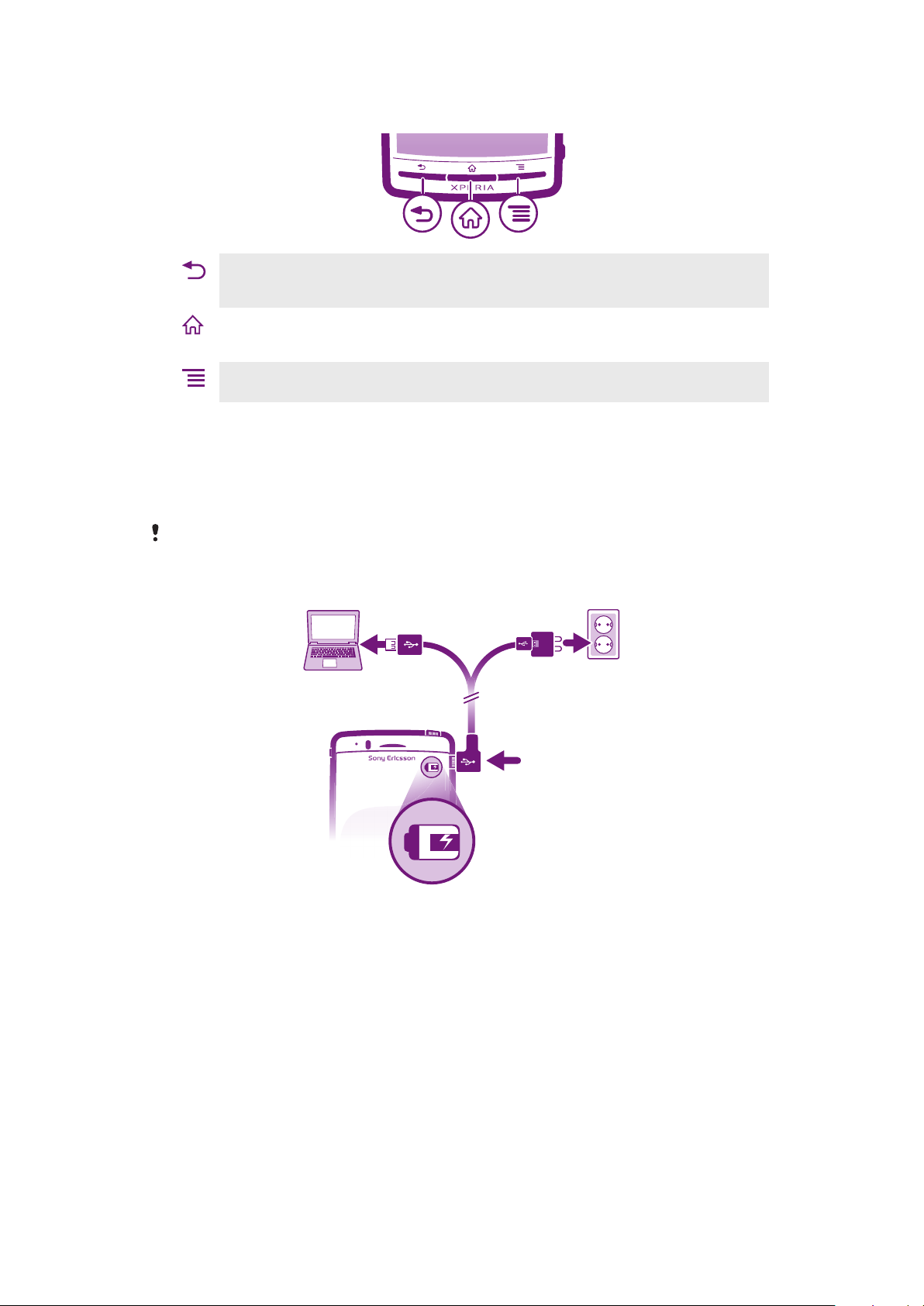
Τα πλήκτρα
Πίσω
•
Επιστροφή στην προηγούμενη οθόνη
•
Κλείσιμο του πληκτρολογίου οθόνης, ενός πλαισίου διαλόγου, ενός μενού επιλογών ή του πλαισίου Ειδοποιήσεων
Αρχική οθόνη
•
Μεταβείτε στην Αρχική οθόνη ή στην οθόνη εφαρμογών από οποιαδήποτε εφαρμογή ή οθόνη
•
Ανοίξτε ένα παράθυρο, στο οποίο εμφανίζονται οι πιο πρόσφατα χρησιμοποιημένες εφαρμογές
Μενού
•
Άνοιγμα μιας λίστας με τις διαθέσιμες επιλογές στην τρέχουσα οθόνη ή εφαρμογή
Φόρτιση της μπαταρίας
Η μπαταρία του τηλεφώνου είναι εν μέρει φορτισμένη, όταν αγοράζετε το τηλέφωνο. Μπορεί να χρειαστούν
μερικά λεπτά μέχρι να εμφανιστεί στην οθόνη το εικονίδιο μπαταρίας όταν συνδέετε το τηλέφωνο σε πηγή
ρεύματος. Μπορείτε να χρησιμοποιήσετε το τηλέφωνο ενώ φορτίζει.
Η μπαταρία θα αρχίσει να αποφορτίζεται λίγο μετά από την πλήρη φόρτιση και, στη συνέχεια,
φορτίζει ξανά μετά από συγκεκριμένο χρόνο. Αυτό συμβαίνει για να παραταθεί η διάρκεια ζωής
της μπαταρίας και μπορεί να έχει ως αποτέλεσμα η κατάσταση φόρτισης να εμφανίζεται κάτω από
το 100%.
Για να φορτίσετε το τηλέφωνο με τη χρήση του τροφοδοτικού
•
Συνδέστε το τηλέφωνο σε μια πρίζα με τη χρήση του καλωδίου USB και του τροφοδοτικού.
Για να φορτίσετε το τηλέφωνο με τη χρήση του υπολογιστή
•
Συνδέστε το τηλέφωνο με τη θύρα USB ενός υπολογιστή με τη χρήση του καλωδίου USB που
περιλαμβάνεται στο πακέτο του τηλεφώνου.
Χρήση της οθόνης αφής
Όταν το τηλέφωνό σας είναι ενεργοποιημένο και μένει σε κατάσταση αδράνειας για καθορισμένη χρονική
περίοδο, η οθόνη σκουραίνει για εξοικονόμηση ενέργειας και κλειδώνει αυτόματα. Αυτό το κλείδωμα
αποτρέπει ανεπιθύμητες ενέργειες στην οθόνη αφής όταν δεν την χρησιμοποιείτε. Μπορείτε, επίσης, να
12
Το παρόν αποτελεί μια προσαρμοσμένη μορφή αυτής της έκδοσης για το Internet. © Εκτυπώστε μόνο για ιδιωτική χρήση.
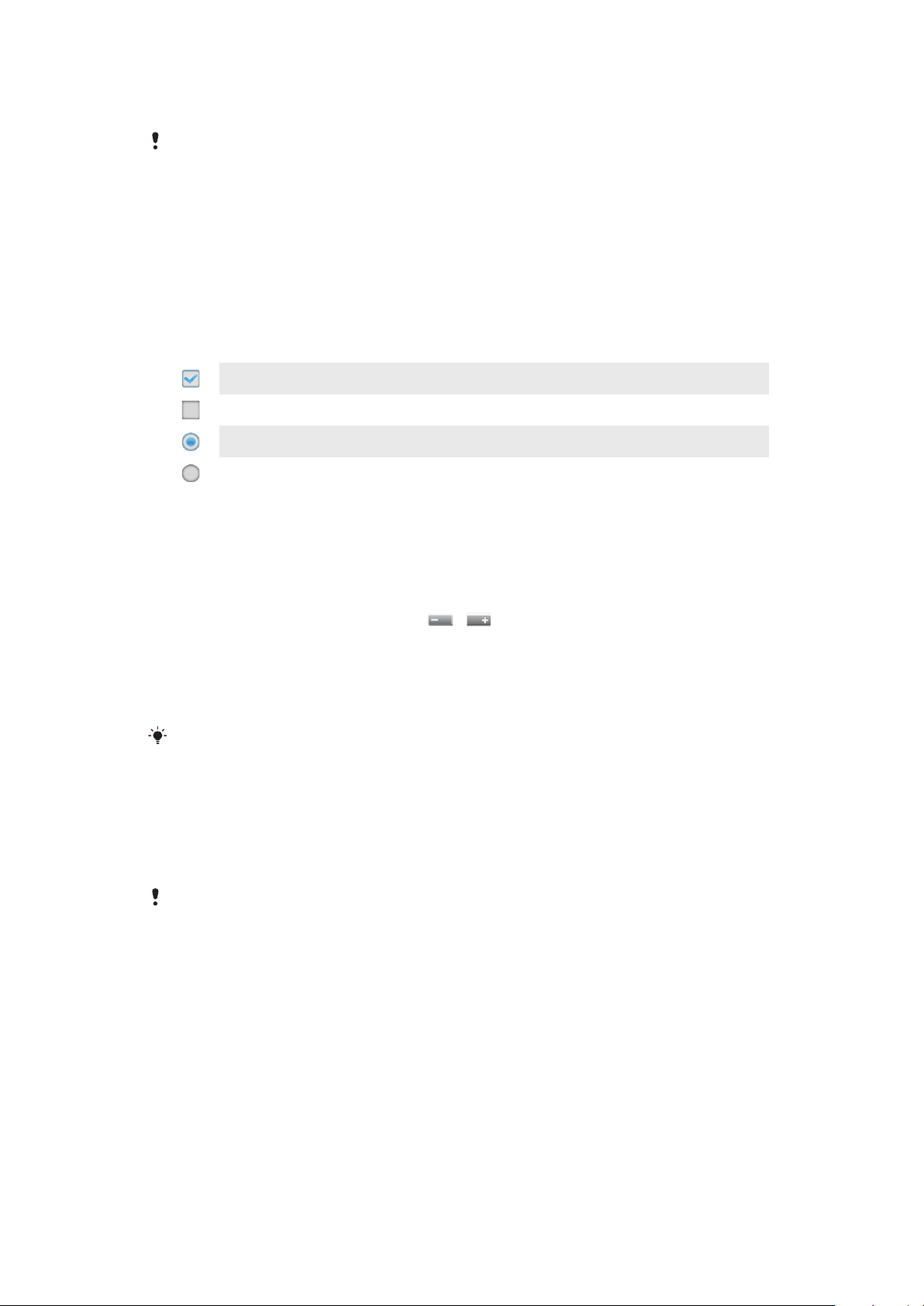
ρυθμίσετε τις παραμέτρους των προσωπικών κλειδωμάτων για να προστατεύσετε τη συνδρομή σας και
μόνο να βεβαιωθείτε ότι μπορείτε να αποκτήσετε πρόσβαση στο περιεχόμενο του τηλεφώνου σας.
Η οθόνη του τηλεφώνου σας είναι κατασκευασμένη από γυαλί. Μην αγγίζετε την οθόνη εάν το
γυαλί ραγίσει ή θρυμματιστεί. Αποφύγετε να επιχειρήσετε να επισκευάσετε μόνοι σας μια
καταστραμμένη οθόνη. Οι γυάλινες οθόνες είναι ευαίσθητες στις πτώσεις και τους μηχανικούς
κραδασμούς. Οι περιπτώσεις αμέλειας δεν καλύπτονται από την υπηρεσία επισκευών εντός
εγγύησης της Sony Ericsson.
Για να ανοίξετε ή να επισημάνετε ένα στοιχείο
•
Πατήστε το στοιχείο.
Για να ενεργοποιήσετε ή να απενεργοποιήσετε επιλογές
•
Χτυπήστε το σχετικό πλαίσιο ελέγχου ή, σε ορισμένες περιπτώσεις, στη δεξιά πλευρά τις επιλογής
λίστας, για να επιλέξετε ή να αποεπιλέξετε μια επιλογή.
Επιλεγμένο πλαίσιο ελέγχου
Μη επιλεγμένο πλαίσιο ελέγχου
Επιλεγμένη επιλογή λίστας
Μη επιλεγμένη επιλογή λίστας
Ζουμ
Υπάρχουν δύο τρόποι για να κάνετε zoom. Οι διαθέσιμες επιλογές ζουμ εξαρτώνται από την εφαρμογή
που χρησιμοποιείτε.
Για να κάνετε ζουμ
•
Όταν η λειτουργία είναι διαθέσιμη, πατήστε
ή για να πραγματοποιήσετε μεγέθυνση ή
σμίκρυνση. Ίσως χρειαστεί να σύρετε το δάκτυλό σας στην οθόνη (προς οποιαδήποτε κατεύθυνση)
για να εμφανίσετε τα εικονίδια ζουμ.
•
Πατήστε σε μια περιοχή της οθόνης με δύο δάκτυλα ταυτόχρονα και και ενώστε τα σαν να "τσιμπάτε"
για σμίκρυνση ή απομακρύνετέ τα μεταξύ τους για μεγέθυνση. Επαναλάβετε την αντίστοιχη κίνηση
για να συνεχίσετε τη μεγέθυνση ή τη σμίκρυνση.
Όταν χρησιμοποιείτε δύο δάκτυλα στην οθόνη για ζουμ, το ζουμ είναι δυνατό μόνον εφόσον και
τα δύο δάκτυλα βρίσκονται στην περιοχή ζουμ. Για παράδειγμα, εάν θέλετε να πραγματοποιήσετε
μεγέθυνση σε μια φωτογραφία, βεβαιωθείτε ότι και τα δύο δάκτυλα βρίσκονται εντός της περιοχής
του πλαισίου της φωτογραφίας.
Κύλιση
Μεταβείτε μετακινώντας το δάχτυλό σας προς τα πάνω ή κάτω στην οθόνη. Σε ορισμένες ιστοσελίδες
μπορείτε επίσης να μεταβείτε στις πλευρές.
Το σύρσιμο ή το ελαφρύ κτύπημα της οθόνης με το δάχτυλο δεν θα ενεργοποιήσει τίποτα στην
οθόνη.
13
Το παρόν αποτελεί μια προσαρμοσμένη μορφή αυτής της έκδοσης για το Internet. © Εκτυπώστε μόνο για ιδιωτική χρήση.
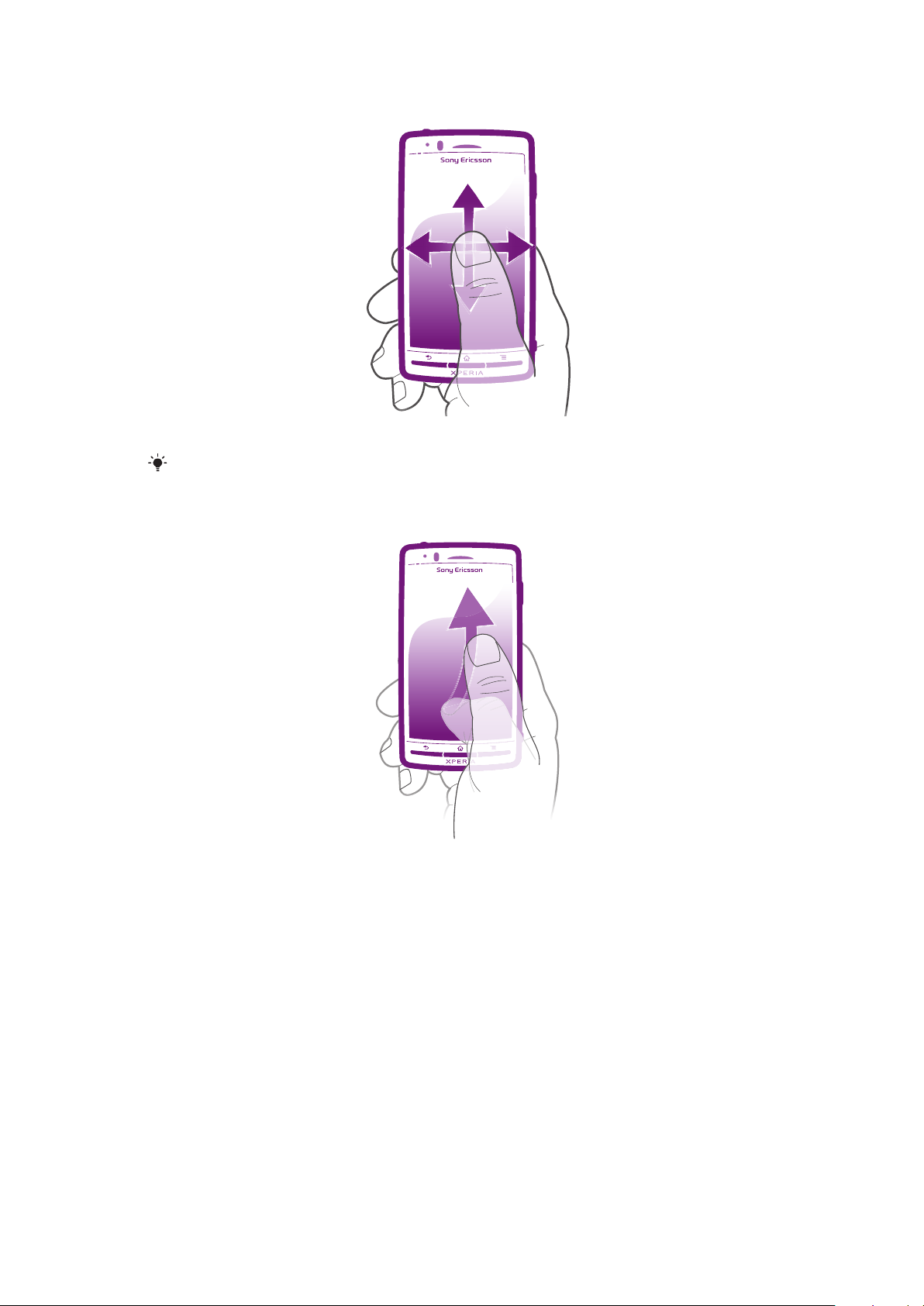
Για να χρησιμοποιήσετε τη λειτουργία κύλισης
•
Σύρετε το δάκτυλό σας προς την κατεύθυνση που θέλετε να μετακινηθείτε στην οθόνη.
Για πιο γρήγορη κύλιση, αγγίξτε απαλά το δάκτυλό σας προς την κατεύθυνση που θέλετε να
μεταβείτε στην οθόνη.
Για να χρησιμοποιήσετε τη λειτουργία απαλού αγγίγματος
•
Για πιο γρήγορη κύλιση, αγγίξτε απαλά το δάκτυλό σας προς την κατεύθυνση που θέλετε να
μεταβείτε στην οθόνη. Μπορείτε να περιμένετε να σταματήσει η κύλιση μόνη της ή να την
σταματήσετε εσείς αμέσως, χτυπώντας την οθόνη.
Αισθητήρες
Το τηλέφωνό σας διαθέτει έναν αισθητήρα φωτός και έναν αισθητήρα προσέγγισης. Ο αισθητήρας φωτός
ανιχνεύει το επίπεδο φωτισμού του περιβάλλοντος και ρυθμίζει ανάλογα τη φωτεινότητα της οθόνης. Ο
αισθητήρας προσέγγισης απενεργοποιεί την οθόνη αφής, όταν το πρόσωπό σας αγγίζει την οθόνη. Αυτό
εμποδίζει την τυχαία ενεργοποίηση των λειτουργιών του τηλεφώνου όταν έχετε μια κλήση σε εξέλιξη.
Αρχική οθόνη
Η Αρχική οθόνη του τηλεφώνου σας είναι το αντίστοιχο της επιφάνειας εργασίας ενός υπολογιστή. Είναι
η πύλη σας για τις βασικές λειτουργίες του τηλεφώνου σας. Μπορείτε να προσαρμόσετε την Αρχική οθόνη
με widget, συντομεύσεις, ταπετσαρίες και άλλα στοιχεία. Η Αρχική οθόνη εκτείνεται πέρα από το κανονικό
πλάτος της οθόνης, οπότε πρέπει να αγγίξετε απαλά με το δάχτυλο προς τα αριστερά ή προς τα δεξιά για
να προβληθεί το περιεχόμενο σε μία από τις τέσσερις επεκτάσεις της οθόνης.
14
Το παρόν αποτελεί μια προσαρμοσμένη μορφή αυτής της έκδοσης για το Internet. © Εκτυπώστε μόνο για ιδιωτική χρήση.
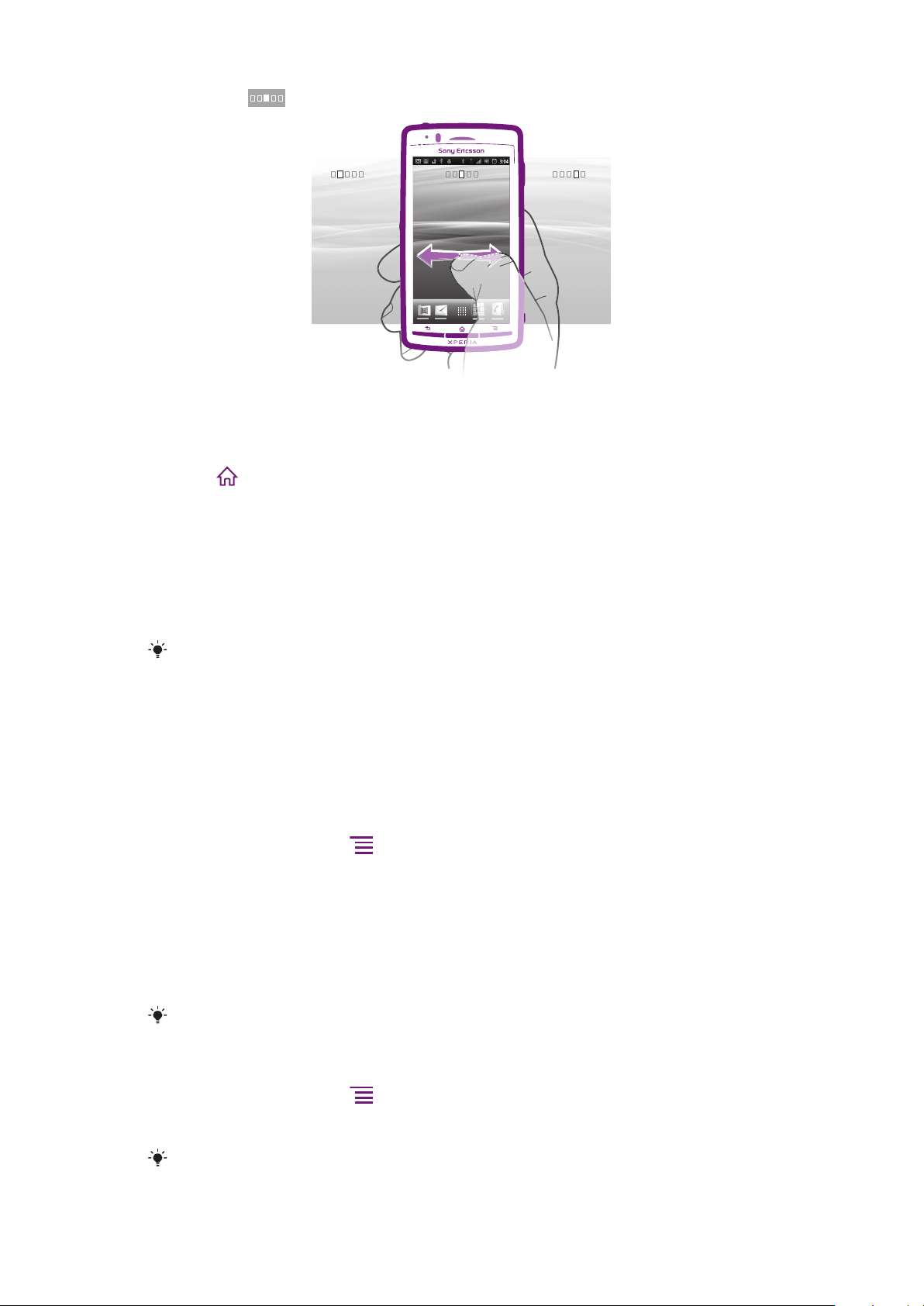
Το σύμβολο δείχνει σε ποιο τμήμα βρίσκεστε στην Αρχική οθόνη.
Τα στοιχεία στη γραμμή στο κάτω μέρος της οθόνης είναι πάντοτε διαθέσιμα για γρήγορη πρόσβαση.
Για να μεταβείτε στην αρχική οθόνη
•
Πιέστε
.
Για να περιηγηθείτε στην αρχική οθόνη
•
Αγγίξτε απαλά προς τα δεξιά ή προς τα αριστερά.
Για την επισκόπηση όλων των widget σε μια οθόνη
•
Ενώστε τα δάκτυλά σας σαν να "τσιμπάτε" σε οποιαδήποτε περιοχή στην Αρχική οθόνη,
συμπεριλαμβανομένης της μίας από τις τέσσερις επεκτάσεις της Αρχική οθόνη. Όλα τα widget που
περιέχονται σε διαφορετικές περιοχές της Αρχική οθόνη εμφανίζονται τώρα σε μία προβολή.
Όταν όλα τα widget της Αρχική οθόνη έχουν συνδυαστεί σε μία προβολή, πατήστε σε
οποιοδήποτε widget για να μεταβείτε στην περιοχή της Αρχική οθόνη που περιέχει το
συγκεκριμένο widget.
Widget
Τα widget είναι μικροεφαρμογές που μπορείτε να χρησιμοποιήσετε απευθείας στην Αρχική οθόνη. Για
παράδειγμα, το widget του Music player σας επιτρέπει να ξεκινήσετε απευθείας την αναπαραγωγή
μουσικής, ενώ το widget του Sony Ericsson Timescape™ εμφανίζει τα εισερχόμενα μηνύματα.
Για να προσθέσετε widget στην Αρχική οθόνη
1
Από την Αρχική οθόνη, πιέστε
2
Χτυπήστε Προσθήκη > Γραφικά στοιχεία.
3
Πατήστε σε ένα widget.
.
Αναδιάταξη της αρχικής οθόνης
Αλλάξτε την εμφάνιση της αρχικής οθόνης και τα στοιχεία στα οποία μπορείτε να αποκτήσετε πρόσβαση
από αυτή. Για παράδειγμα, αλλάξτε το φόντο, μετακινήστε στοιχεία σε άλλη θέση, δημιουργήστε φακέλους
και προσθέστε συντομεύσεις σε επαφές, σελιδοδείκτες και πολλά περισσότερα.
Αντικαταστήστε τα στοιχεία στο κάτω μέρος της αρχικής οθόνης με τα στοιχεία στα οποία
αποκτάτε πρόσβαση πιο συχνά.
Για να προσθέσετε μια συντόμευση στην αρχική οθόνη
1
Από την Αρχική οθόνη, πιέστε
2
Χτυπήστε Προσθήκη > Συντομεύσεις.
3
Βρείτε και επιλέξτε μια συντόμευση.
Προσθέστε συντομεύσεις εφαρμογών απευθείας από την οθόνη εφαρμογών, αγγίζοντας
παρατεταμένα την εφαρμογή.
.
15
Το παρόν αποτελεί μια προσαρμοσμένη μορφή αυτής της έκδοσης για το Internet. © Εκτυπώστε μόνο για ιδιωτική χρήση.
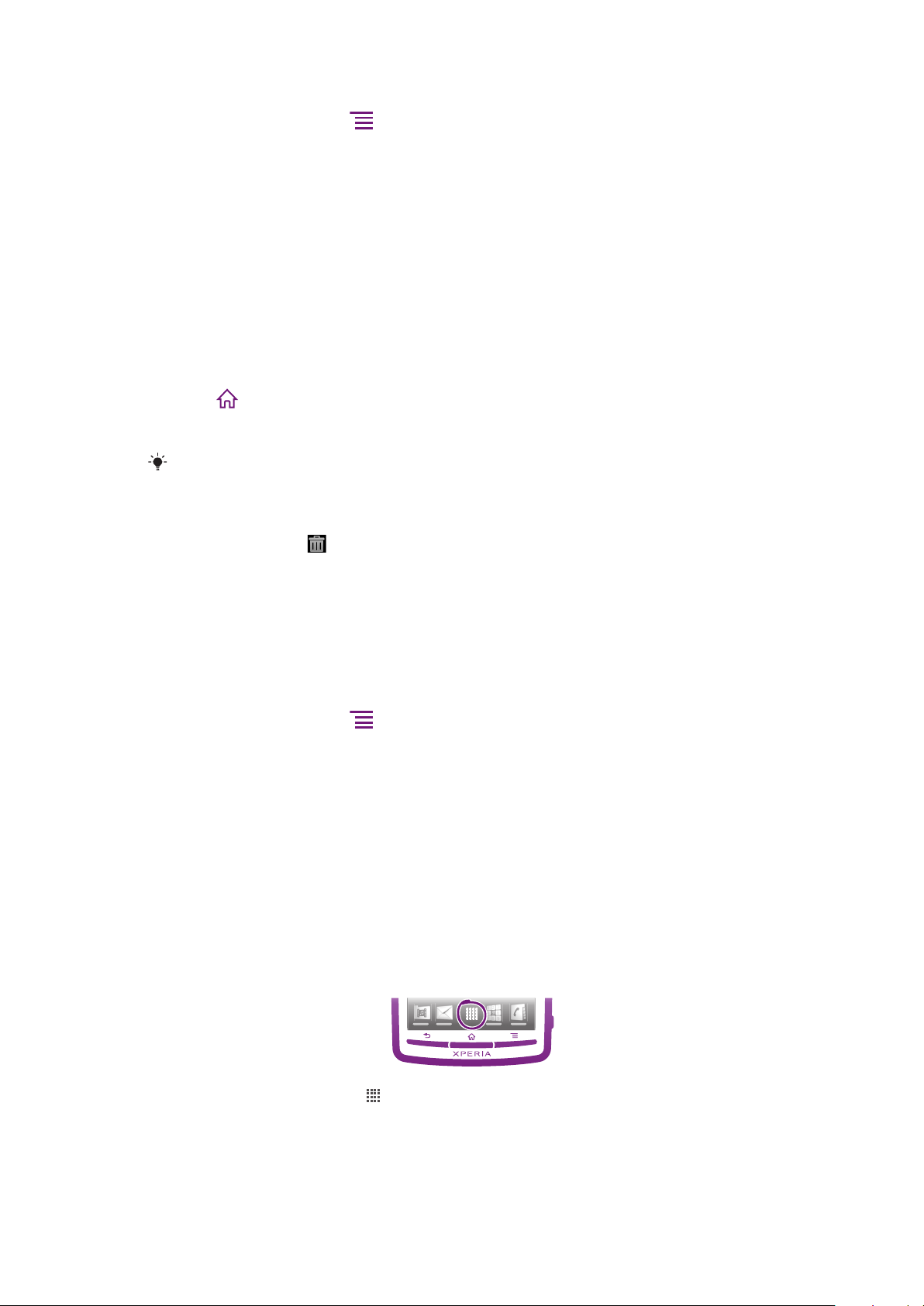
Για να προσθέσετε ένα φάκελο στην αρχική οθόνη
1
Από την Αρχική οθόνη, πιέστε .
2
Χτυπήστε Προσθήκη > Φάκελοι.
3
Εισαγάγετε ένα όνομα για τον φάκελο, επιλέξτε ένα εικονίδιο και πατήστε Ολοκλήρωση.
Για να προσθέσετε στοιχεία σε έναν φάκελο
•
Αγγίξτε παρατεταμένα ένα στοιχείο έως ότου μεγεθυνθεί και το τηλέφωνο δονηθεί. Στη συνέχεια,
σύρετε το στοιχείο στον φάκελο.
Για να μετονομάσετε έναν φάκελο
1
Πατήστε τον φάκελο για να τον ανοίξετε.
2
Αγγίξτε παρατεταμένα τη γραμμή τίτλου του φακέλου για να εμφανιστεί το πεδίο Όνομα
φακέλου.
3
Εισαγάγετε το νέο όνομα του φακέλου και πατήστε Ολοκλήρωση.
Για να μετακινήσετε ένα στοιχείο στην αρχική οθόνη
1
Πιέστε για να ανοίξει η Αρχική οθόνη.
2
Αγγίξτε παρατεταμένα ένα στοιχείο έως ότου μεγεθυνθεί και το τηλέφωνο δονηθεί. Στη συνέχεια,
σύρετε το στοιχείο στη νέα θέση.
Σύρετε ένα στοιχείο στο επάνω μέρος ενός άλλου στοιχείου για να δημιουργήσετε έναν φάκελο.
Για να διαγράψετε ένα στοιχείο από την αρχική οθόνη
•
Αγγίξτε παρατεταμένα ένα στοιχείο έως ότου μεγεθυνθεί και το τηλέφωνο δονηθεί. Στη συνέχεια,
σύρετε το στοιχείο στο .
Αλλαγή του φόντου της αρχικής οθόνης
Κάντε την Αρχική οθόνη πιο προσωπική, χρησιμοποιώντας ταπετσαρίες. Μπορείτε να χρησιμοποιήσετε
κινούμενες εικόνες ή μια φωτογραφία που έχετε τραβήξει. Μεταβείτε στο Android Market™ και σε άλλες
πηγές για να κάνετε λήψη, για παράδειγμα, live ταπετσαριών που αλλάζουν με την εναλλαγή των ωρών
μέσα στην ημέρα.
Για να αλλάξετε την ταπετσαρία της αρχικής οθόνης
1
Από την Αρχική οθόνη, πιέστε
2
Χτυπήστε το Φόντο, και στη συνέχεια, επιλέξτε ένα φόντο.
.
Πρόσβαση σε εφαρμογές και χρήση αυτών
Ανοίξτε εφαρμογές μέσω συντομεύσεων στην Αρχική οθόνη ή από την οθόνη εφαρμογών.
Οθόνη εφαρμογών
Η οθόνη εφαρμογών, η οποία ανοίγει από την Αρχική οθόνη, περιέχει τις εφαρμογές που είναι
προεγκατεστημένες στο τηλέφωνό σας, καθώς και τις εφαρμογές που κάνετε λήψη.
Η οθόνη εφαρμογών εκτείνεται πέρα από το κανονικό πλάτος της οθόνης, οπότε πρέπει να αγγίξετε απαλά
με το δάχτυλο προς τα αριστερά ή προς τα δεξιά για να προβληθεί όλο το περιεχόμενο.
Για να ανοίξετε την οθόνη εφαρμογών
•
Από την Αρχική οθόνη, χτυπήστε .
Για να περιηγηθείτε στην οθόνη εφαρμογών
•
Ανοίξτε την οθόνη εφαρμογών και αγγίξτε απαλά προς τα δεξιά ή προς τα αριστερά.
16
Το παρόν αποτελεί μια προσαρμοσμένη μορφή αυτής της έκδοσης για το Internet. © Εκτυπώστε μόνο για ιδιωτική χρήση.
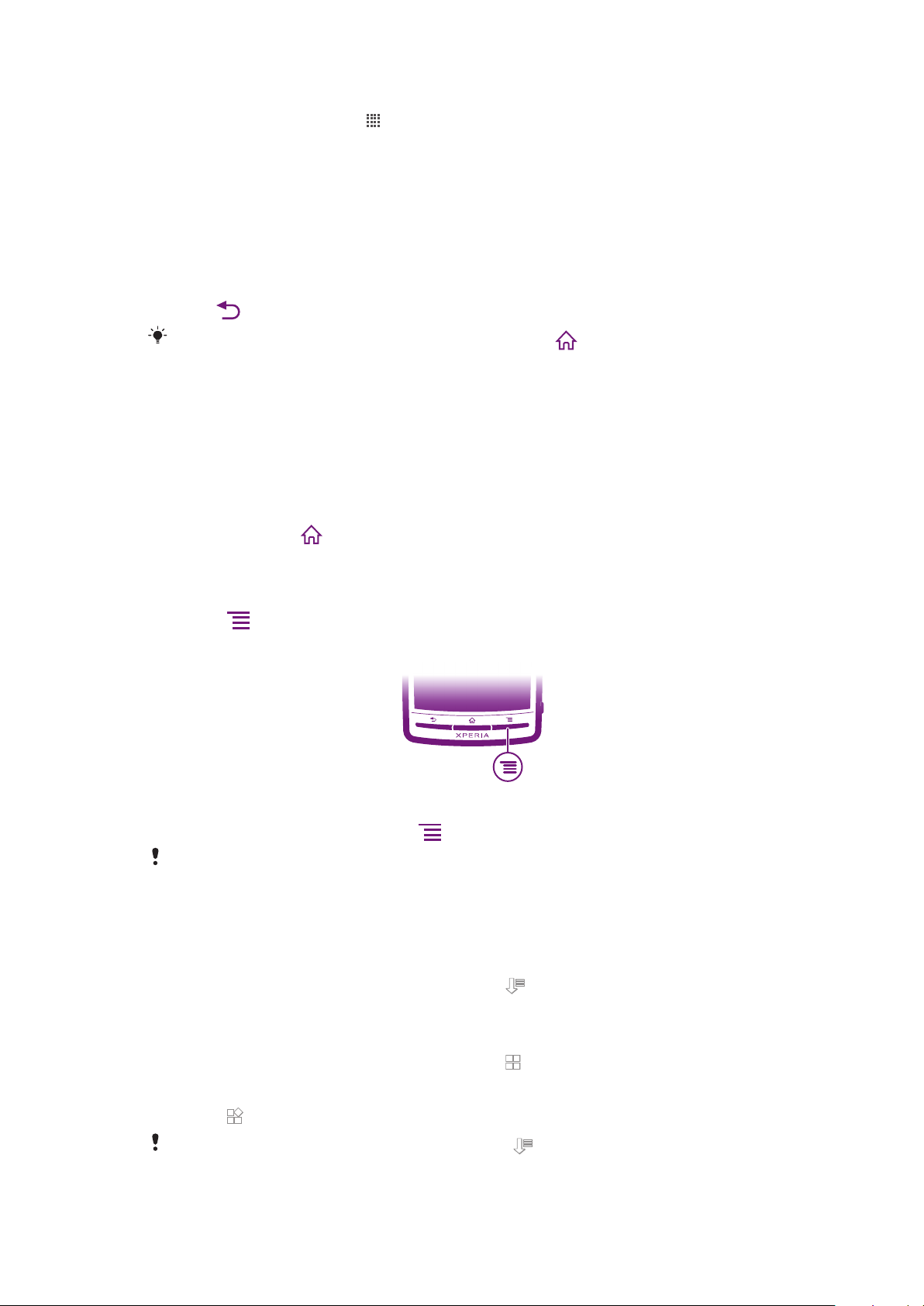
Για να δημιουργήσετε μια συντόμευση προς μια εφαρμογή στην αρχική οθόνη
1
Από την Αρχική οθόνη, χτυπήστε .
2
Αγγίξτε παρατεταμένα μια εφαρμογή έως ότου εμφανιστεί στην Αρχική οθόνη και, στη συνέχεια,
σύρετέ την στην επιθυμητή θέση.
Άνοιγμα και κλείσιμο εφαρμογών
Για να ανοίξετε μια εφαρμογή
•
Από την Αρχική οθόνη ή την οθόνη εφαρμογών, πατήστε την εφαρμογή.
Για να κλείσετε μια εφαρμογή
•
Πιέστε
Ορισμένες εφαρμογές διακόπτονται προσωρινά όταν πιέσετε για να κάνετε έξοδο, ενώ άλλες
εφαρμογές μπορεί να εξακολουθούν να εκτελούνται στο παρασκήνιο. Στην πρώτη περίπτωση,
την επόμενη φορά που θα ανοίξετε την εφαρμογή, μπορείτε να συνεχίσετε από εκεί που
σταματήσατε.
.
Παράθυρο πρόσφατα χρησιμοποιημένων εφαρμογών
Από αυτό το παράθυρο μπορείτε να προβάλλετε και να αποκτήσετε πρόσβαση στις πρόσφατα
χρησιμοποιημένες εφαρμογές.
Για να ανοίξετε το παράθυρο των πρόσφατα χρησιμοποιημένων εφαρμογών
•
Πιέστε παρατεταμένα .
Μενού εφαρμογών
Μπορείτε να ανοίξετε ένα μενού, οποιαδήποτε στιγμή ενώ χρησιμοποιείτε μια εφαρμογή, πιέζοντας το
πλήκτρο του τηλεφώνου σας. Η εμφάνιση αυτού του μενού διαφέρει ανάλογα με την εφαρμογή που
χρησιμοποιείτε.
Για να ανοίξετε ένα μενού σε μια εφαρμογή
•
Ενώ χρησιμοποιείτε την εφαρμογή, πιέστε .
Δεν διατίθεται μενού σε όλες τις εφαρμογές.
Αναδιάταξη της οθόνης εφαρμογών
Μετακινήστε τις εφαρμογές οπουδήποτε στην οθόνη εφαρμογών, σύμφωνα με τις προτιμήσεις σας.
Για να ταξινομήσετε τις εφαρμογές σας στην οθόνη εφαρμογών
1
Ανοίξτε την οθόνη εφαρμογών και, στη συνέχεια, πατήστε
2
Επιλέξτε μια επιλογή ταξινόμησης.
.
Για να μετακινήσετε μια εφαρμογή στην οθόνη εφαρμογών
1
Ανοίξτε την οθόνη εφαρμογών και, στη συνέχεια, πατήστε .
2
Αγγίξτε παρατεταμένα ένα στοιχείο έως ότου μεγεθυνθεί και το τηλέφωνο δονηθεί. Στη συνέχεια,
σύρετε το στοιχείο στη νέα θέση.
3
Πατήστε για να τερματίσετε τη λειτουργία επεξεργασίας.
Μπορείτε να μετακινήσετε τις εφαρμογές μόνο όταν το είναι επιλεγμένο.
17
Το παρόν αποτελεί μια προσαρμοσμένη μορφή αυτής της έκδοσης για το Internet. © Εκτυπώστε μόνο για ιδιωτική χρήση.
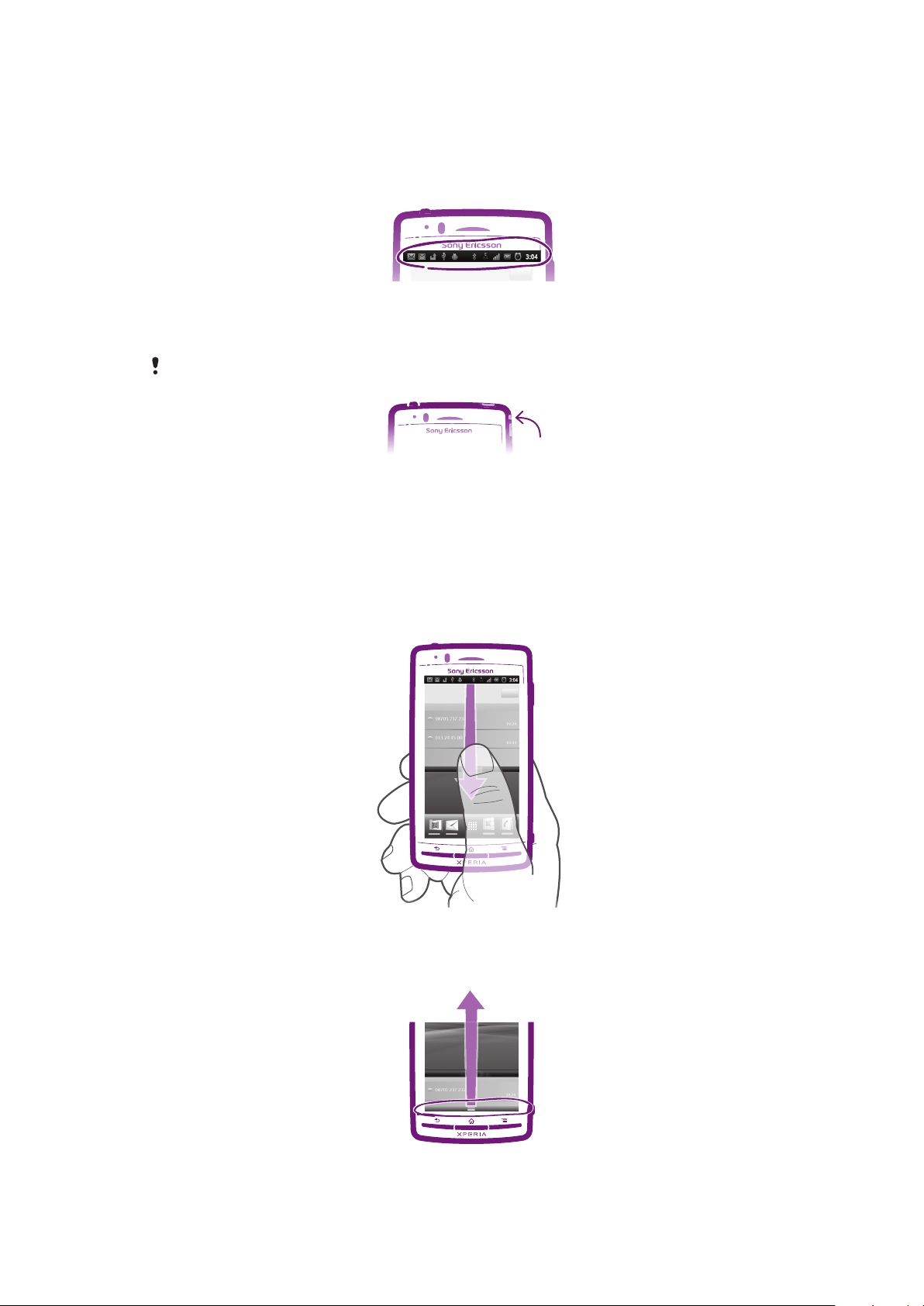
Κατάσταση και ειδοποιήσεις
Η γραμμή κατάστασης στο επάνω μέρος της οθόνης εμφανίζει ό,τι γίνεται στο τηλέφωνό σας. Στα αριστερά,
λαμβάνετε ειδοποιήσεις όταν υπάρχει κάποιο νέο ή κάτι σε εξέλιξη. Για παράδειγμα, οι ειδοποιήσεις νέων
μηνυμάτων και ημερολογίου εμφανίζονται εδώ. Στη δεξιά πλευρά εμφανίζεται η ισχύς του σήματος, η
κατάσταση της μπαταρίας και άλλες πληροφορίες.
Επίσης, μια φωτεινή ένδειξη ειδοποίησης σάς δίνει πληροφορίες για την κατάσταση της μπαταρίας καθώς
και μερικές ειδοποιήσεις. Για παράδειγμα, ένα πράσινο φως που αναβοσβήνει σημαίνει ότι υπάρχει ένα
νέο μήνυμα ή μια αναπάντητη κλήση.
Το φως ειδοποίησης ενδέχεται να μη λειτουργεί όταν η στάθμη της μπαταρίας είναι χαμηλή.
Έλεγχος ειδοποιήσεων και δραστηριοτήτων σε εξέλιξη
Μπορείτε να σύρετε προς τα κάτω τη γραμμή κατάστασης για να ανοίξετε το πλαίσιο ειδοποιήσεων και να
λάβετε περισσότερες πληροφορίες. Για παράδειγμα, ανοίξτε ένα νέο μήνυμα ή προβάλετε ένα συμβάν
ημερολογίου από το πλαίσιο ειδοποιήσεων. Επίσης, μπορείτε να ανοίξετε εφαρμογές που εκτελούνται,
όπως το music player.
Για να ανοίξετε το πλαίσιο ειδοποιήσεων
•
Σύρετε τη γραμμή κατάστασης προς τα κάτω.
Για να κλείσετε το πλαίσιο ειδοποιήσεων
•
Σύρετε την καρτέλα προς τα επάνω στο κάτω μέρος του πλαισίου ειδοποιήσεων.
18
Το παρόν αποτελεί μια προσαρμοσμένη μορφή αυτής της έκδοσης για το Internet. © Εκτυπώστε μόνο για ιδιωτική χρήση.
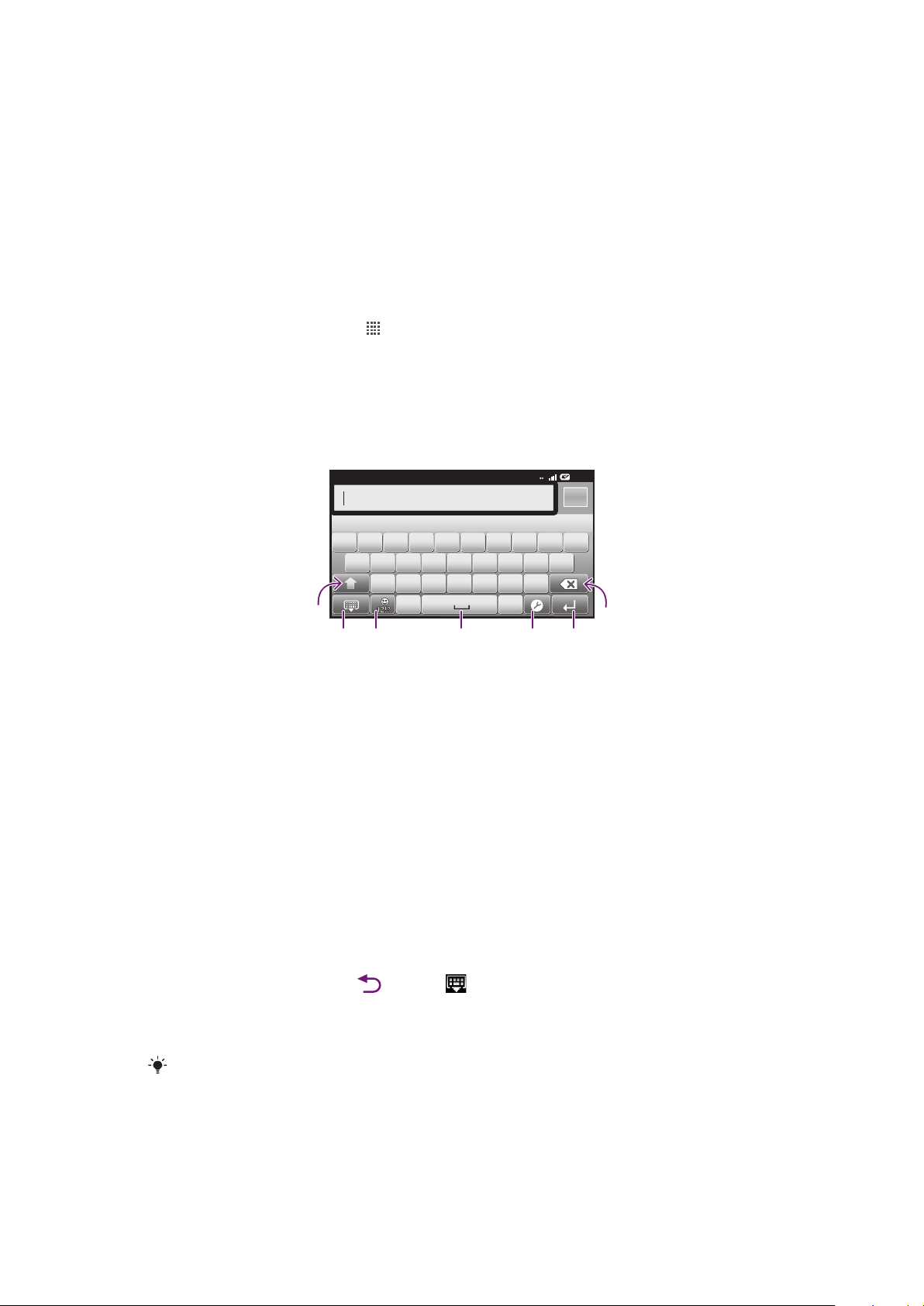
Για να ανοίξετε μια εφαρμογή που εκτελείται από το πλαίσιο Ειδοποιήσεων
12:45
3G
,.
QW E R T Y U I O P
ASDFGHJKL
ZXCVBNM
5
7
1
6432
•
Από το πλαίσιο Ειδοποιήσεων, χτυπήστε το εικονίδιο της εφαρμογής που εκτελείται, για να την
ανοίξετε.
Για να πραγματοποιήσετε απαλοιφή του περιεχομένου του panel Ειδοποιήσεων
•
Από το panel Ειδοποιήσεων, επιλέξτε Εκκαθάριση.
Μενού ρυθμίσεων τηλεφώνου
Προβάλετε και αλλάξτε τις ρυθμίσεις του τηλεφώνου σας από το μενού ρυθμίσεων.
Για να αποκτήσετε πρόσβαση στις ρυθμίσεις του τηλεφώνου
1
Από την Αρχική οθόνη, χτυπήστε .
2
Χτυπήστε Ρυθμίσεις.
Πληκτρολόγηση κειμένου
Χρήση του πληκτρολογίου
1 Κάντε εναλλαγή μεταξύ πεζών/κεφαλαίων και ενεργοποιήστε το Caps Lock. Για ορισμένες γλώσσες, αυτό το πλήκτρο
χρησιμοποιείται για την απόκτηση πρόσβασης σε επιπλέον χαρακτήρες της γλώσσας
2 Κλείστε την προβολή πληκτρολογίου
3 Εμφανίζονται αριθμοί και σύμβολα. Αγγίξτε παρατεταμένα για να εμφανιστούν τα smiley
4 Εισαγάγετε έναν χαρακτήρα κενού
5 Ανοίξτε το μενού ρυθμίσεων εισαγωγής κειμένου για να αλλάξετε, για παράδειγμα, την επιλογή Γλώσσες πληκτρολογίου
ή τις ρυθμίσεις γρήγορης εισαγωγής κειμένου
6 Εισαγάγετε έναν χαρακτήρα αλλαγής γραμμής ή επιβεβαιώστε την εισαγωγή κειμένου
7 Διαγραφή του χαρακτήρα πριν από τον δρομέα
Για να εμφανίσετε το πληκτρολόγιο για εισαγωγή κειμένου
•
Χτυπήστε ένα πεδίο εισαγωγής κειμένου.
Για να αποκρύψετε το πληκτρολόγιο
•
Ενώ εισαγάγετε κείμενο, πιέστε ή πατήστε .
Για να χρησιμοποιήσετε το οριζόντιο πληκτρολόγιο
•
Ενώ εισάγετε κείμενο, γυρίστε το τηλέφωνο στο πλάι.
Για να υποστηρίζει το πληκτρολόγιο αυτήν τη λειτουργία, θα πρέπει να υποστηρίζεται η λειτουργία
οριζόντιας προβολής από την εφαρμογή που χρησιμοποιείτε και οι ρυθμίσεις προσανατολισμού
της οθόνης σας θα πρέπει να έχουν οριστεί σε αυτόματες.
Το παρόν αποτελεί μια προσαρμοσμένη μορφή αυτής της έκδοσης για το Internet. © Εκτυπώστε μόνο για ιδιωτική χρήση.
19
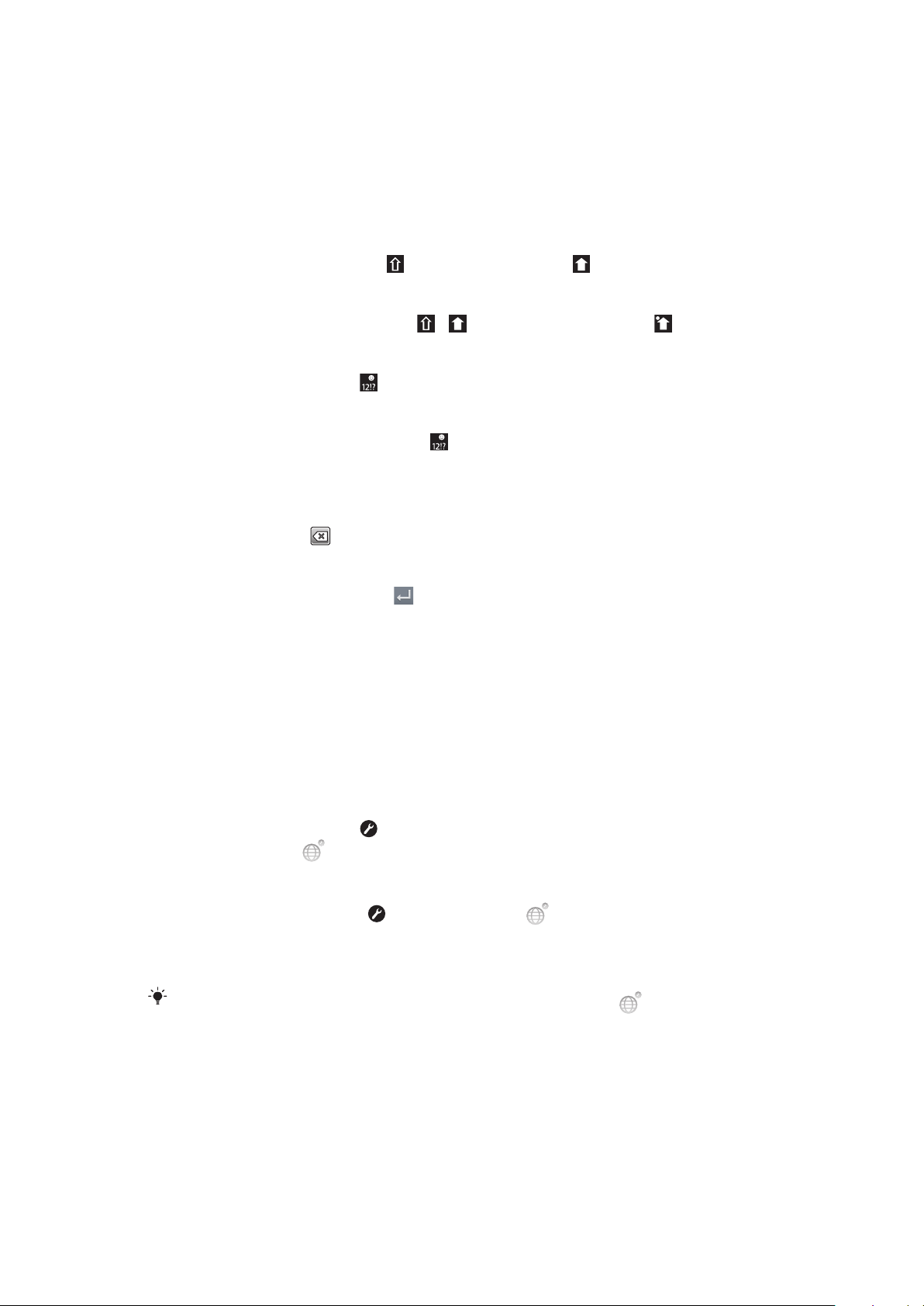
Για να εισαγάγετε κείμενο
•
Για να εισαγάγετε έναν χαρακτήρα που εμφανίζεται στο πληκτρολόγιο, πατήστε τον χαρακτήρα.
•
Για να εισαγάγετε μια παραλλαγή ενός χαρακτήρα, αγγίξτε παρατεταμένα έναν κανονικό χαρακτήρα
του πληκτρολογίου για να εμφανίσετε μια λίστα διαθέσιμων επιλογών και, στη συνέχεια, επιλέξτε
από τη λίστα. Για παράδειγμα, για να εισαγάγετε το "é", αγγίξτε παρατεταμένα το "e" έως ότου
εμφανιστούν άλλες επιλογές. Στη συνέχεια, ενόσω εξακολουθείτε να πιέζετε με το δάκτυλο το
πληκτρολόγιο, σύρετε και επιλέξτε "é".
Για να αλλάξετε τα κεφαλαία γράμματα σε πεζά και αντίστροφα
•
Πριν εισάγετε ένα γράμμα, χτυπήστε για να αλλάξετε σε κεφαλαία ή αντίστροφα.
Για να ενεργοποιήσετε το κλείδωμα κεφαλαίων
•
Πριν πληκτρολογήσετε μια λέξη, χτυπήστε ή μέχρι να εμφανιστεί το εικονίδιο .
Για να εισαγάγετε αριθμούς ή σύμβολα
•
Ενώ εισάγετε κείμενο, χτυπήστε
. Εμφανίζεται ένα πληκτρολόγιο με αριθμούς και σύμβολα.
Για να εισαγάγετε ένα smiley
1
Ενώ εισάγετε κείμενο, αγγίξτε παρατεταμένα .
2
Επιλέξτε ένα smiley.
Για να διαγράψετε χαρακτήρες
•
Χτυπήστε για να τοποθετήσετε τον κέρσορα μετά τον χαρακτήρα που θέλετε να διαγράψετε, και
στη συνέχεια χτυπήστε
.
Για να εισαγάγετε έναν χαρακτήρα αλλαγής γραμμής
•
Κατά την εισαγωγή κειμένου, πατήστε για να εισαγάγετε έναν χαρακτήρα αλλαγής γραμμής.
Για να επεξεργαστείτε κείμενο
1
Κατά τη διάρκεια εισαγωγής κειμένου, αγγίξτε παρατεταμένα το πεδίο κειμένου μέχρι να εμφανιστεί
το μενού Επεξεργασία κειμένου.
2
Ενεργοποιήστε μια επιλογή.
Ρυθμίσεις πληκτρολογίου
Μπορείτε να επιλέξετε διάφορες ρυθμίσεις για το πληκτρολόγιο, όπως τη γλώσσα γραφής και την αυτόματη
πρόβλεψη.
Για να αποκτήσετε πρόσβαση στις ρυθμίσεις πληκτρολογίου
•
Ενώ εισάγετε κείμενο, χτυπήστε
αγγίξτε παρατεταμένα .
Για να αλλάξετε τη γλώσσα γραφής
1
Ενώ εισαγάγετε κείμενο, πατήστε ή αγγίξτε παρατεταμένα εφόσον έχετε ήδη επιλέξει
περισσότερες από μία γλώσσες εισαγωγής.
2
Πατήστε Γλώσσες πληκτρολογίου και επιλέξτε τις γλώσσες που θέλετε να χρησιμοποιείτε ως
γλώσσες γραφής.
Εάν έχετε επιλέξει περισσότερες από μία γλώσσες εισαγωγής, χτυπήστε
των επιλεγμένων γλωσσών γραφής.
. Εάν έχετε επιλέξει περισσότερες από μία γλώσσες γραφής,
για εναλλαγή μεταξύ
Ρυθμίσεις γρήγορης εισαγωγής κειμένου
Κατά την εισαγωγή κειμένου, μπορείτε να αποκτήσετε πρόσβαση σε ένα μενού Ρυθμ.γρήγ.εισ.
κειμένου που σας βοηθάει να ορίσετε επιλογές για την πρόβλεψη του κειμένου. Για παράδειγμα, μπορείτε
να αποφασίσετε πώς θέλετε το τηλέφωνο να παρουσιάζει τις εναλλακτικές επιλογές μιας λέξης και πώς να
διορθώνει λέξεις καθώς πληκτρολογείτε, ή μπορείτε να ορίσετε η εφαρμογή εισαγωγής κειμένου να
απομνημονεύει τις νέες λέξεις που γράφετε.
20
Το παρόν αποτελεί μια προσαρμοσμένη μορφή αυτής της έκδοσης για το Internet. © Εκτυπώστε μόνο για ιδιωτική χρήση.
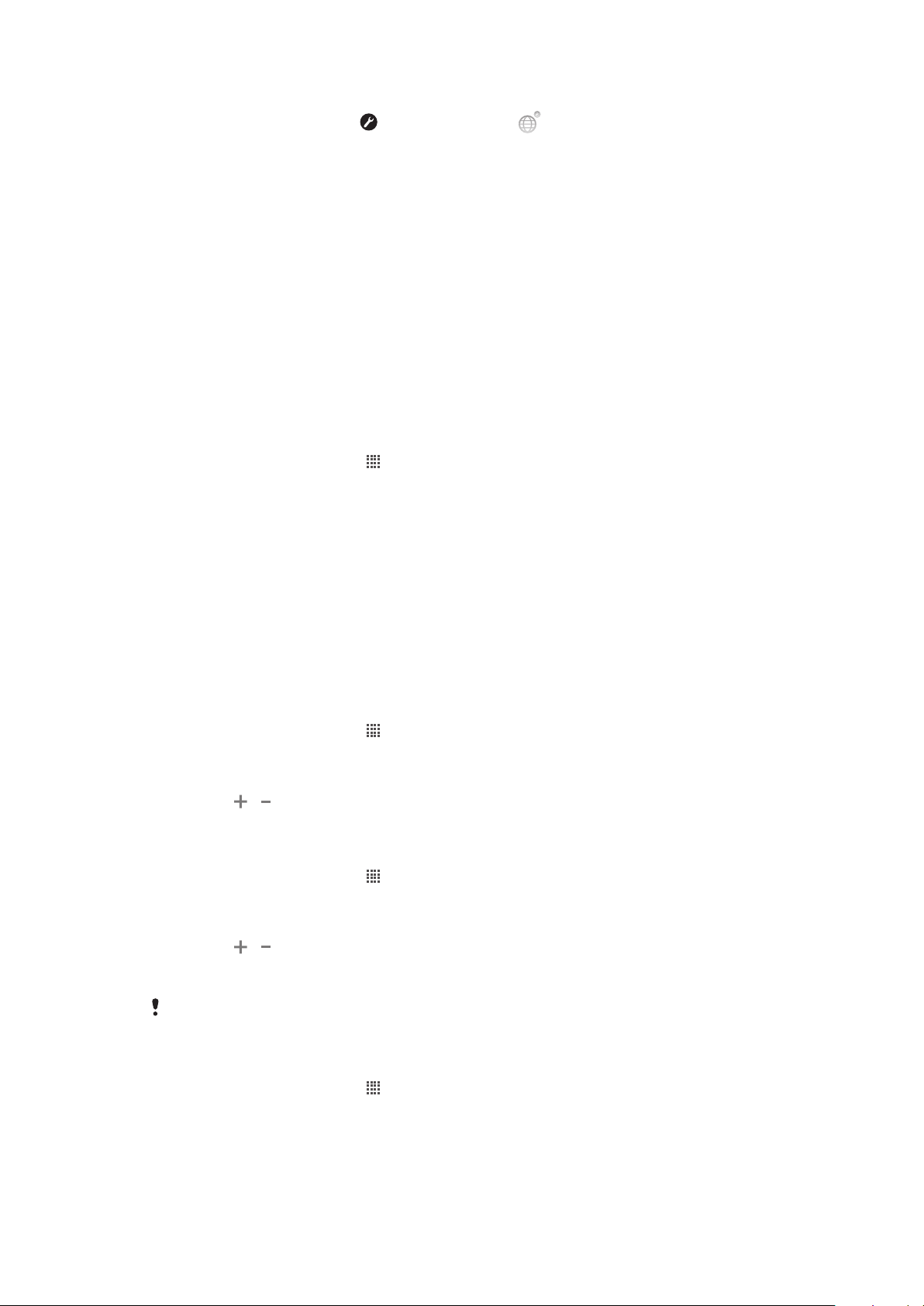
Για να αλλάξετε τις ρυθμίσεις γρήγορης εισαγωγής κειμένου
1
Ενώ εισάγετε κείμενο, χτυπήστε ή αγγίξτε παρατεταμένα .
2
Χτυπήστε Ρυθμ.γρήγ.εισ. κειμένου.
3
Επιλέξτε τις ρυθμίσεις που θέλετε.
Ρύθμιση της έντασης του ήχου
Μπορείτε να ρυθμίσετε την ένταση του ήχου για τις τηλεφωνικές κλήσεις και τις ειδοποιήσεις, καθώς και
για την αναπαραγωγή μουσικής και βίντεο.
Για να προσαρμόσετε την ένταση της κλήσης με το πλήκτρο έντασης
•
Πιέστε το πλήκτρο έντασης προς τα επάνω ή προς τα κάτω.
Για να ρυθμίσετε την ένταση του ήχου αναπαραγωγής πολυμέσων με το πλήκτρο
έντασης
•
Κατά τη διάρκεια αναπαραγωγής της μουσικής ή της προβολής βίντεο, πιέστε το πλήκτρο αύξησης
ή μείωσης έντασης ήχου.
Για να ρυθμίσετε το τηλέφωνο στη σιωπηλή λειτουργία με δόνηση
1
Από την Αρχική οθόνη, χτυπήστε
2
Βρείτε και χτυπήστε την επιλογή Ρυθμίσεις > Ήχος.
3
Μαρκάρετε το πλαίσιο ελέγχου Λειτουργία σίγασης.
4
Επιλέξτε Δόνηση και ενεργοποιήστε μια επιλογή.
.
Προσαρμογή του τηλεφώνου σας
Προσαρμόστε το τηλέφωνο στις ανάγκες σας προσαρμόζοντας, για παράδειγμα, τις προσωπικές σας
ρυθμίσεις για τον ήχο κλήσης, τη γλώσσα του τηλεφώνου και το απόρρητο.
Ώρα και ημερομηνία
Μπορείτε να αλλάξετε την ώρα και την ημερομηνία στο τηλέφωνό σας.
Για να ρυθμίσετε την ημερομηνία μη αυτόματα
1
Από την Αρχική οθόνη, χτυπήστε
2
Βρείτε και χτυπήστε την επιλογή Ρυθμίσεις > Ημερομηνία & ώρα.
3
Ξεμαρκάρετε το πλαίσιο ελέγχου Αυτόματο, εάν είναι μαρκαρισμένο.
4
Χτυπήστε Ορισμός ημερομηνίας.
5
Χτυπήστε
6
Χτυπήστε Ορισμός.
Για να ρυθμίσετε την ώρα μη αυτόματα
1
Από την Αρχική οθόνη, χτυπήστε .
2
Βρείτε και χτυπήστε την επιλογή Ρυθμίσεις > Ημερομηνία & ώρα.
3
Ξεμαρκάρετε το πλαίσιο ελέγχου Αυτόματο, εάν είναι μαρκαρισμένο.
4
Χτυπήστε Ορισμός ώρας.
5
Χτυπήστε
6
Χτυπήστε AM για να αλλάξετε σε PM ή αντίστροφα.
7
Χτυπήστε Ορισμός.
Εάν θέλετε να χρησιμοποιήσετε AM και PM, θα πρέπει να ξεμαρκάρετε το πλαίσιο ελέγχου Χρήση
μορφής 24ώρου.
ή για να ρυθμίσετε την ημερομηνία.
ή για να ρυθμίσετε την ώρα και τα λεπτά.
.
Για να ρυθμίσετε τη ζώνη ώρας
1
Από την Αρχική οθόνη, χτυπήστε .
2
Βρείτε και χτυπήστε την επιλογή Ρυθμίσεις > Ημερομηνία & ώρα.
3
Ξεμαρκάρετε το πλαίσιο ελέγχου Αυτόματο, εάν είναι μαρκαρισμένο.
4
Χτυπήστε Επιλογή ζώνης ώρας.
5
Ενεργοποιήστε μια επιλογή.
21
Το παρόν αποτελεί μια προσαρμοσμένη μορφή αυτής της έκδοσης για το Internet. © Εκτυπώστε μόνο για ιδιωτική χρήση.
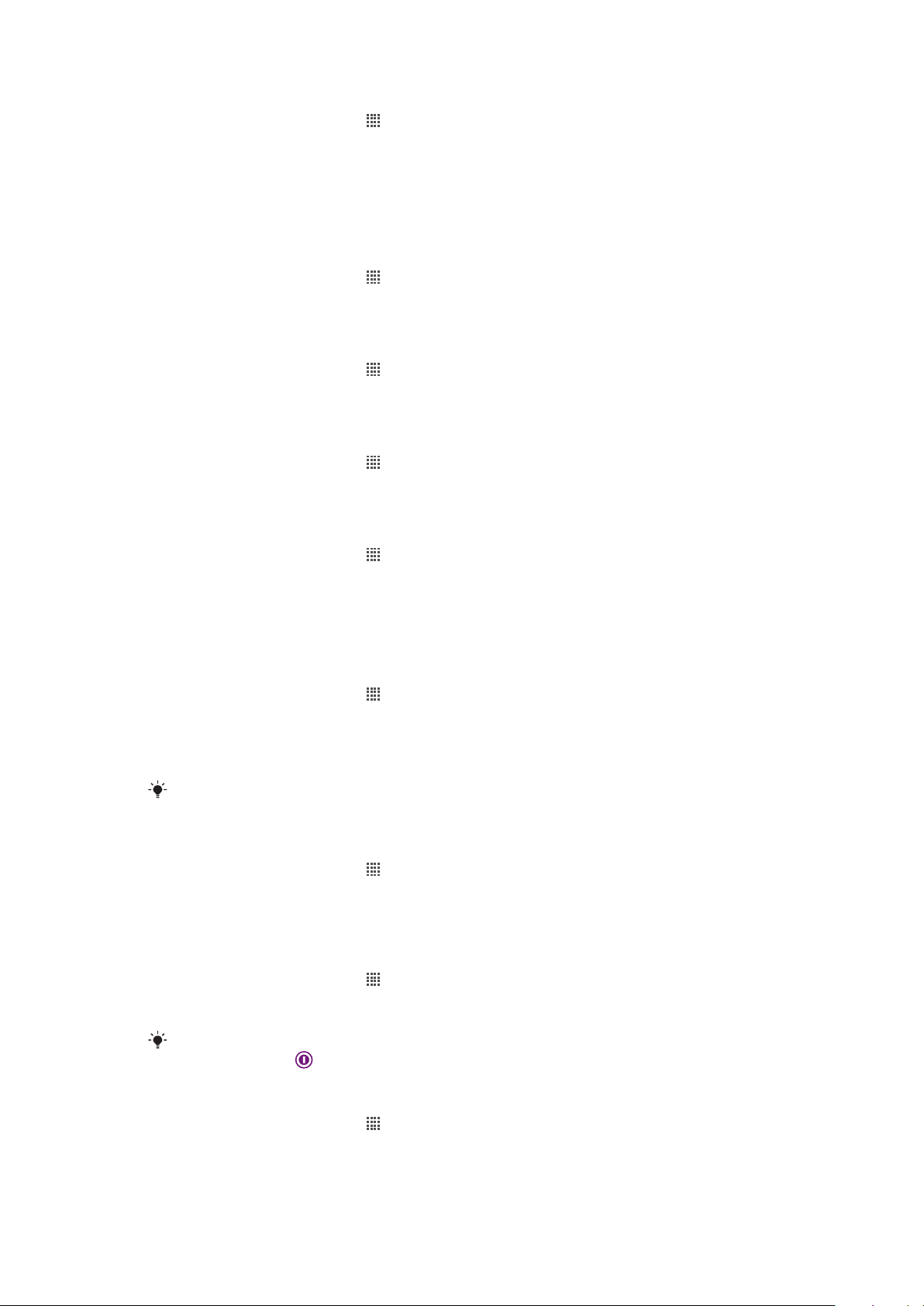
Για να ρυθμίσετε τη μορφή της ημερομηνίας
1
Από την Αρχική οθόνη, χτυπήστε .
2
Βρείτε και χτυπήστε την επιλογή Ρυθμίσεις > Ημερομηνία & ώρα > Επιλογή μορφής
ημερομηνίας.
3
Ενεργοποιήστε μια επιλογή.
Ρυθμίσεις ήχου κλήσης
Για να ρυθμίσετε έναν ήχο κλήσης τηλεφώνου
1
Από την Αρχική οθόνη, χτυπήστε
2
Βρείτε και χτυπήστε την επιλογή Ρυθμίσεις > Ήχος > Ήχος κλήσης τηλεφώνου.
3
Επιλέξτε έναν ήχο κλήσης.
Για ενεργοποιήσετε τους τόνους αφής
1
Από την Αρχική οθόνη, χτυπήστε
2
Βρείτε και χτυπήστε την επιλογή Ρυθμίσεις > Ήχος.
3
Μαρκάρετε τα πλαίσια ελέγχου Ήχοι αγγίγματος οθόνης και Ηχητική επιλογή.
Για να επιλέξετε έναν ήχο ειδοποίησης
1
Από την Αρχική οθόνη, χτυπήστε
2
Βρείτε και χτυπήστε την επιλογή Ρυθμίσεις > Ήχος > Ήχος κλήσης ειδοποίησης.
3
Επιλέξτε έναν ήχο κλήσης.
Για να ρυθμίσετε μια δόνηση
1
Από την Αρχική οθόνη, χτυπήστε
2
Βρείτε και χτυπήστε την επιλογή Ρυθμίσεις > Ήχος.
3
Επιλέξτε Δόνηση και ενεργοποιήστε μια επιλογή.
.
.
.
.
Ρυθμίσεις οθόνης
Για να προσαρμόσετε τη φωτεινότητα της οθόνης
1
Από την Αρχική οθόνη, χτυπήστε .
2
Βρείτε και χτυπήστε την επιλογή Ρυθμίσεις > Προβολή > Φωτεινότητα.
3
Για να μειώσετε τη φωτεινότητα, σύρετε το ρυθμιστικό προς τα αριστερά. Για να την αυξήσετε,
σύρετε το ρυθμιστικό προς τα δεξιά.
4
Χτυπήστε OK.
Το επίπεδο της φωτεινότητας επηρεάζει την απόδοση της μπαταρίας σας. Για υποδείξεις σχετικά
με τη βελτίωση της απόδοσης της μπαταρίας, δείτε Απόδοση της μπαταρίας στη σελίδα 23.
Για ρύθμιση της οθόνης σε δόνηση
1
Από την Αρχική οθόνη, χτυπήστε .
2
Βρείτε και χτυπήστε την επιλογή Ρυθμίσεις > Ήχος.
3
Μαρκάρετε το πλαίσιο ελέγχου Απτικά σχόλια. Η οθόνη δονείται όταν πατάτε
προγραμματιζόμενα πλήκτρα και ορισμένες εφαρμογές.
Για να προσαρμόσετε το χρόνο αδράνειας πριν από την απενεργοποίηση της οθόνης
1
Από την Αρχική οθόνη, χτυπήστε .
2
Βρείτε και χτυπήστε την επιλογή Ρυθμίσεις > Προβολή > Λήξη ορίου χρόνου οθόνης.
3
Ενεργοποιήστε μια επιλογή.
Για να απενεργοποιήσετε γρήγορα την οθόνη, πιέστε σύντομα το πλήκτρο ενεργοποίησης/
απενεργοποίησης .
Για να διατηρήσετε την οθόνη αναμμένη κατά τη διάρκεια της φόρτισης του τηλεφώνου
1
Από την Αρχική οθόνη, χτυπήστε .
2
Βρείτε και χτυπήστε την επιλογή Ρυθμίσεις > Εφαρμογές > Ανάπτυξη.
3
Μαρκάρετε το πλαίσιο ελέγχου Παραμονή σε κανονική κατάσταση λειτουργίας.
22
Το παρόν αποτελεί μια προσαρμοσμένη μορφή αυτής της έκδοσης για το Internet. © Εκτυπώστε μόνο για ιδιωτική χρήση.
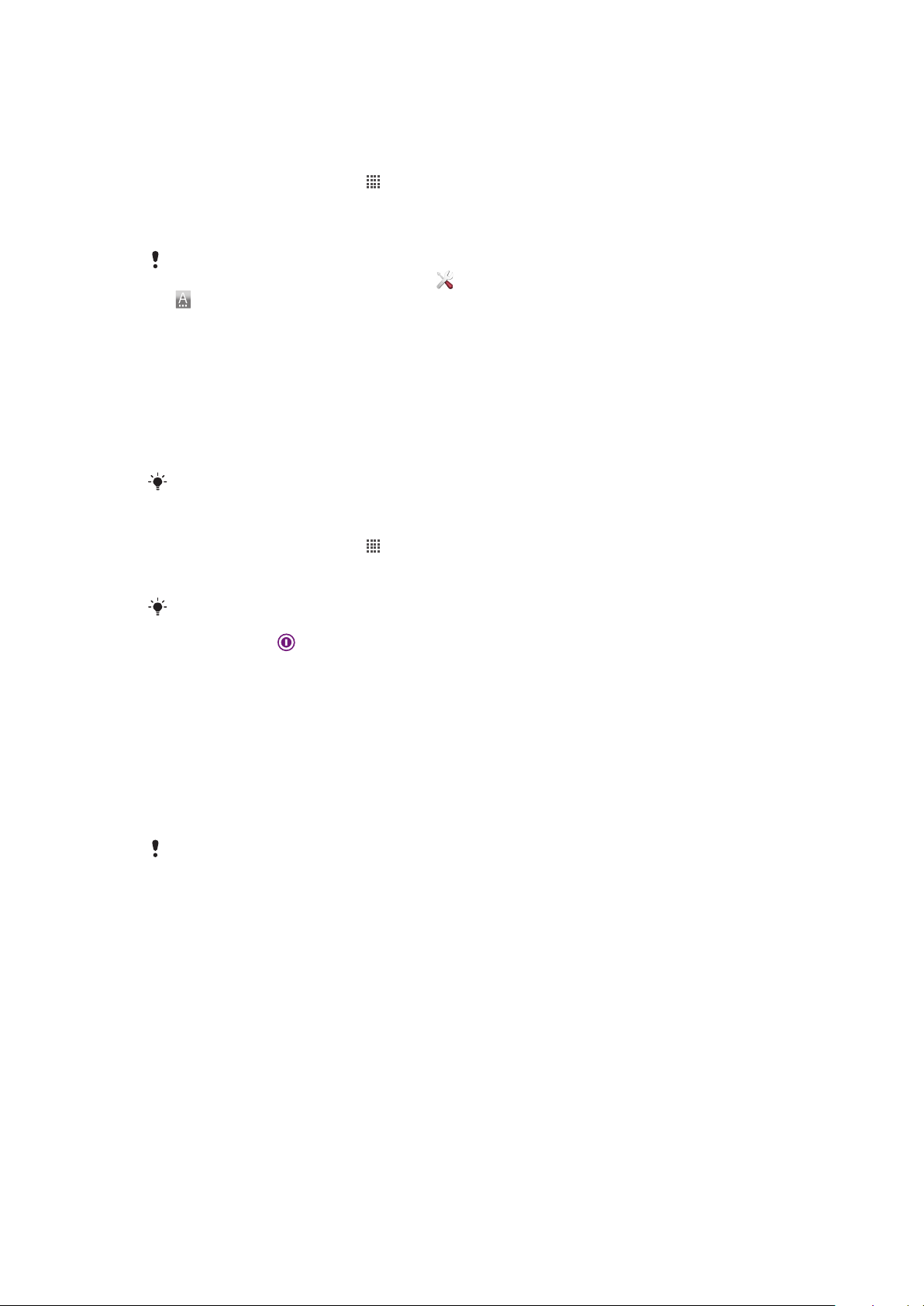
Γλώσσα τηλεφώνου
Μπορείτε να επιλέξετε τη γλώσσα που θα χρησιμοποιείτε στο τηλέφωνό σας.
Για να αλλάξετε τη γλώσσα τηλεφώνου
1
Από την Αρχική οθόνη, χτυπήστε .
2
Βρείτε και χτυπήστε την επιλογή Ρυθμίσεις > Γλώσσα και πληκτρολόγιο > Επιλογή
γλώσσας.
3
Ενεργοποιήστε μια επιλογή.
Εάν κάνετε λανθασμένη επιλογή γλώσσας και δεν μπορείτε να διαβάσετε τα κείμενα των μενού,
βρείτε και πατήστε στο εικονίδιο Ρυθμίσεις . Στη συνέχεια, επιλέξτε την καταχώριση δίπλα στο
και επιλέξτε την πρώτη καταχώριση στο επόμενο μενού. Εδώ μπορείτε να επιλέξετε την
επιθυμητή γλώσσα.
Λειτουργία πτήσης
Στη λειτουργία πτήσης, οι πομποδέκτες δικτύου και ραδιοφώνου του τηλεφώνου σας απενεργοποιούνται
προκειμένου να αποτραπούν ενδεχόμενες παρεμβολές σε ευαίσθητο εξοπλισμό. Ωστόσο, εξακολουθείτε
να μπορείτε να παίξετε παιχνίδια, να ακούσετε μουσική και να παρακολουθήσετε βίντεο και άλλο
περιεχόμενο, εφόσον το περιεχόμενο αυτό είναι αποθηκευμένο στην κάρτα μνήμης. Επίσης, μπορείτε να
ενημερωθείτε μέσω ειδοποιήσεων, εφόσον οι ειδοποιήσεις είναι ενεργοποιημένες.
Η μετάβαση σε λειτουργία πτήσης μειώνει την κατανάλωση της μπαταρίας.
Για να ενεργοποιήσετε τη λειτουργία πτήσης
1
Από την Αρχική οθόνη, χτυπήστε .
2
Βρείτε και χτυπήστε την επιλογή Ρυθμίσεις > Ασύρματο και δίκτυα.
3
Μαρκάρετε το πλαίσιο ελέγχου Λειτουργία πτήσης.
Επίσης, μπορείτε να επιλέξετε Λειτουργία πτήσης από το μενού Επιλογές τηλεφώνου. Για να
αποκτήσετε πρόσβαση στο μενού Επιλογές τηλεφώνου, πιέστε παρατεταμένα το πλήκτρο
ενεργοποίησης .
Μπαταρία
Η υπηρεσία Android™ του τηλεφώνου σας σάς συνδέει και σας ενημερώνει όπου κι αν βρίσκεστε. Αυτό
επηρεάζει τη διάρκεια ζωής της μπαταρίας του τηλεφώνου σας. Παρακάτω, θα βρείτε ορισμένες συμβουλές
για το πώς θα παρατείνετε τη διάρκεια ζωής της μπαταρίας ενώ παραμένετε συνδεδεμένοι και
ενημερωμένοι.
Απόδοση της μπαταρίας
Ο χρόνος αναμονής είναι συνηθισμένος όρος που έχει σχέση με την απόδοση της μπαταρίας και
αναφέρεται στον χρόνο κατά τον οποίο το τηλέφωνο είναι συνδεδεμένο στο δίκτυο αλλά δεν
χρησιμοποιείται. Όσο περισσότερο χρόνο παραμένει το τηλέφωνό σας σε κατάσταση αναμονής,
τόσο περισσότερο διαρκεί η μπαταρία του.
Οι παρακάτω συμβουλές μπορούν να σας βοηθήσουν να βελτιώσετε την απόδοση της μπαταρίας:
•
Φροντίστε να φορτίζετε συχνά το τηλέφωνό σας. Αυτό δεν θα επηρεάζει τη διάρκεια ισχύος της μπαταρίας.
•
Η λήψη δεδομένων από το Internet καταναλώνει ενέργεια. Όταν δεν χρησιμοποιείτε το Internet, μπορείτε
να εξοικονομήσετε ενέργεια απενεργοποιώντας όλες τις συνδέσεις δεδομένων μέσω δικτύων κινητής
τηλεφωνίας. Αυτό μπορεί να γίνει από το στοιχείο Ρυθμίσεις ασύρματου & δικτύου. Αυτή η ρύθμιση
δεν αποτρέπει τη μετάδοση δεδομένων από το τηλέφωνό σας μέσω άλλων ασύρματων δικτύων.
•
Απενεργοποιείτε τις λειτουργίες GPS, Bluetooth™ και Wi-Fi®, όταν δεν τις χρειάζεστε. Μπορείτε να τις
ενεργοποιείτε και απενεργοποιείτε εύκολα προσθέτοντας το widget Ελέγχου ισχύος στην Αρχική οθόνη.
Δεν χρειάζεται να απενεργοποιήσετε το 3G.
•
Ρυθμίστε τις εφαρμογές συγχρονισμού που χρησιμοποιούνται για τον συγχρονισμό του email σας, του
ημερολογίου και των επαφών σας, για να πραγματοποιήσετε συγχρονισμό μη αυτόματα. Μπορείτε, επίσης,
να πραγματοποιείτε συγχρονισμό αυτόματα, αλλά να αυξήσετε τα διαστήματα.
•
Ελέγξτε το μενού χρήσης της μπαταρίας στο τηλέφωνο για να δείτε ποιες εφαρμογές χρησιμοποιούν την
περισσότερη ενέργεια. Η μπαταρία σας καταναλώνει περισσότερη ενέργεια όταν χρησιμοποιείτε
23
Το παρόν αποτελεί μια προσαρμοσμένη μορφή αυτής της έκδοσης για το Internet. © Εκτυπώστε μόνο για ιδιωτική χρήση.
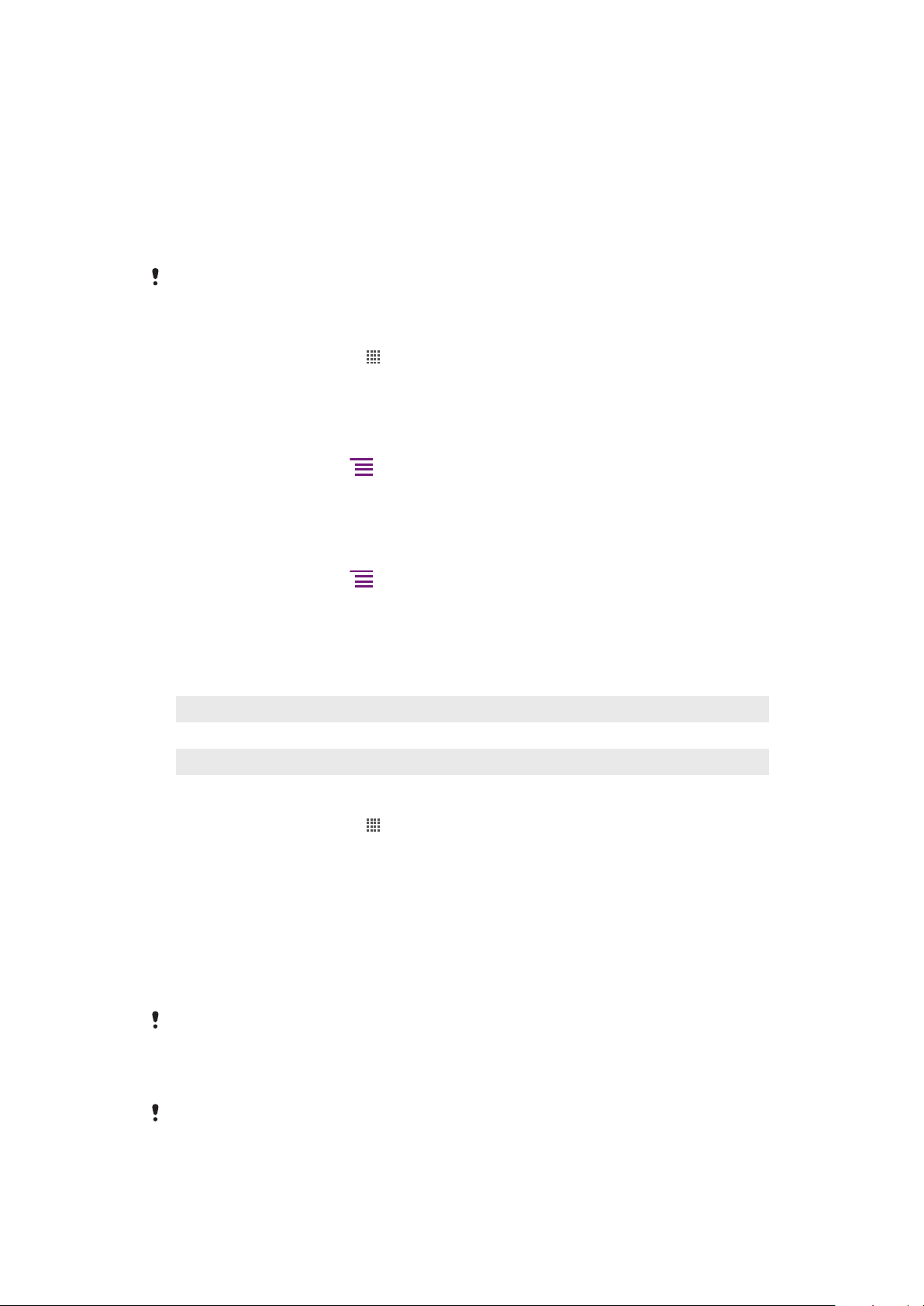
εφαρμογές streaming video και μουσικής, όπως το YouTube™. Μερικές εφαρμογές του Android Market™
καταναλώνουν, επίσης, περισσότερη ενέργεια.
•
Κλείνετε και τερματίζετε τις εφαρμογές που δεν χρησιμοποιείτε επειδή η πολυλειτουργικότητα επηρεάζει
την απόδοση της μπαταρίας.
•
Χαμηλώστε το επίπεδο φωτεινότητας της οθόνης.
•
Απενεργοποιείτε το τηλέφωνό σας ή χρησιμοποιείτε Λειτουργία πτήσης, εάν βρίσκεστε σε μια περιοχή
χωρίς κάλυψη δικτύου. Διαφορετικά, το τηλέφωνό σας θα πραγματοποιεί επανειλημμένα σάρωση για
διαθέσιμα δίκτυα, και αυτό καταναλώνει ενέργεια.
•
Χρησιμοποιείτε συσκευή handsfree για να ακούσετε μουσική. Η κατανάλωση της ενέργειας της μπαταρίας
είναι μικρότερη σε σχέση με όταν ακούτε μουσική από τα μεγάφωνα του τηλεφώνου.
Για περισσότερες λεπτομέρειες σχετικά με το πώς μπορείτε να μεγιστοποιήσετε την απόδοση της
μπαταρίας σας, επισκεφθείτε την ιστοσελίδα www.sonyericsson.com/support.
Για πρόσβαση στο μενού χρήσης της μπαταρίας
1
Από την Αρχική οθόνη, χτυπήστε .
2
Βρείτε και χτυπήστε τις επιλογές Ρυθμίσεις > Σχετικά με το τηλέφωνο > Χρήση
μπαταρίας για να δείτε ποιες εγκατεστημένες εφαρμογές καταναλώνουν την περισσότερη
ενέργεια της μπαταρίας.
Για να προσθέσετε widget αλλαγής κατάστασης στην αρχική σας οθόνη
1
Από την Αρχική οθόνη, πιέστε
2
Χτυπήστε Προσθήκη > Γραφικά στοιχεία.
3
Επιλέξτε το widget Εναλλαγή κατάστασης. Τώρα μπορείτε να ενεργοποιείτε και να
.
απενεργοποιείτε τις συνδέσεις δεδομένων πιο εύκολα.
Για να προσθέσετε το widget Ελέγχου ισχύος στην αρχική οθόνη
1
Από την Αρχική οθόνη, πιέστε
2
Χτυπήστε Προσθήκη > Γραφικά στοιχεία.
3
Επιλέξτε το widget Έλεγχος ισχύος. Τώρα μπορείτε να ενεργοποιείτε και να ενεργοποιείτε το
.
Wi-Fi™, το Bluetooth και το Παγκόσμιο Σύστημα Εντοπισμού Στίγματος (GPS) πιο εύκολα.
Κατάσταση μπαταρίας LED
Πράσινη Η μπαταρία είναι πλήρως φορτισμένη.
Αναβοσβήνει κόκκινη Το επίπεδο φόρτισης της μπαταρίας είναι χαμηλό
Πορτοκαλί Η μπαταρία φορτίζεται. Το επίπεδο φόρτισης της μπαταρίας είναι στη μέση
Για να ελέγξετε το επίπεδο φόρτισης της μπαταρίας
1
Από την Αρχική οθόνη, χτυπήστε .
2
Βρείτε και χτυπήστε την επιλογή Ρυθμίσεις > Σχετικά με το τηλέφωνο > Κατάσταση.
Μνήμη
Μπορείτε να αποθηκεύσετε περιεχόμενο σε μια κάρτα μνήμης και στη μνήμη του τηλεφώνου. Η μουσική,
τα κλιπ βίντεο και οι φωτογραφίες αποθηκεύονται στην κάρτα μνήμης ενώ οι εφαρμογές, οι επαφές και τα
μηνύματα αποθηκεύονται στη μνήμη του τηλεφώνου.
Κάρτα μνήμης
Ίσως χρειαστεί να αγοράσετε μια κάρτα μνήμης ξεχωριστά από το τηλέφωνό σας.
Το τηλέφωνό σας υποστηρίζει κάρτα μνήμης microSD™, η οποία χρησιμοποιείται για περιεχόμενο
πολυμέσων. Αυτό το είδος κάρτας μπορεί να χρησιμοποιηθεί και ως φορητή κάρτα μνήμης με άλλες
συμβατές συσκευές.
Χωρίς κάρτα μνήμης δεν μπορείτε να χρησιμοποιήσετε την κάμερα, ούτε μπορείτε να
αναπαραγάγετε και να πραγματοποιήσετε λήψη αρχείων μουσικής και βίντεο κλιπ.
24
Το παρόν αποτελεί μια προσαρμοσμένη μορφή αυτής της έκδοσης για το Internet. © Εκτυπώστε μόνο για ιδιωτική χρήση.
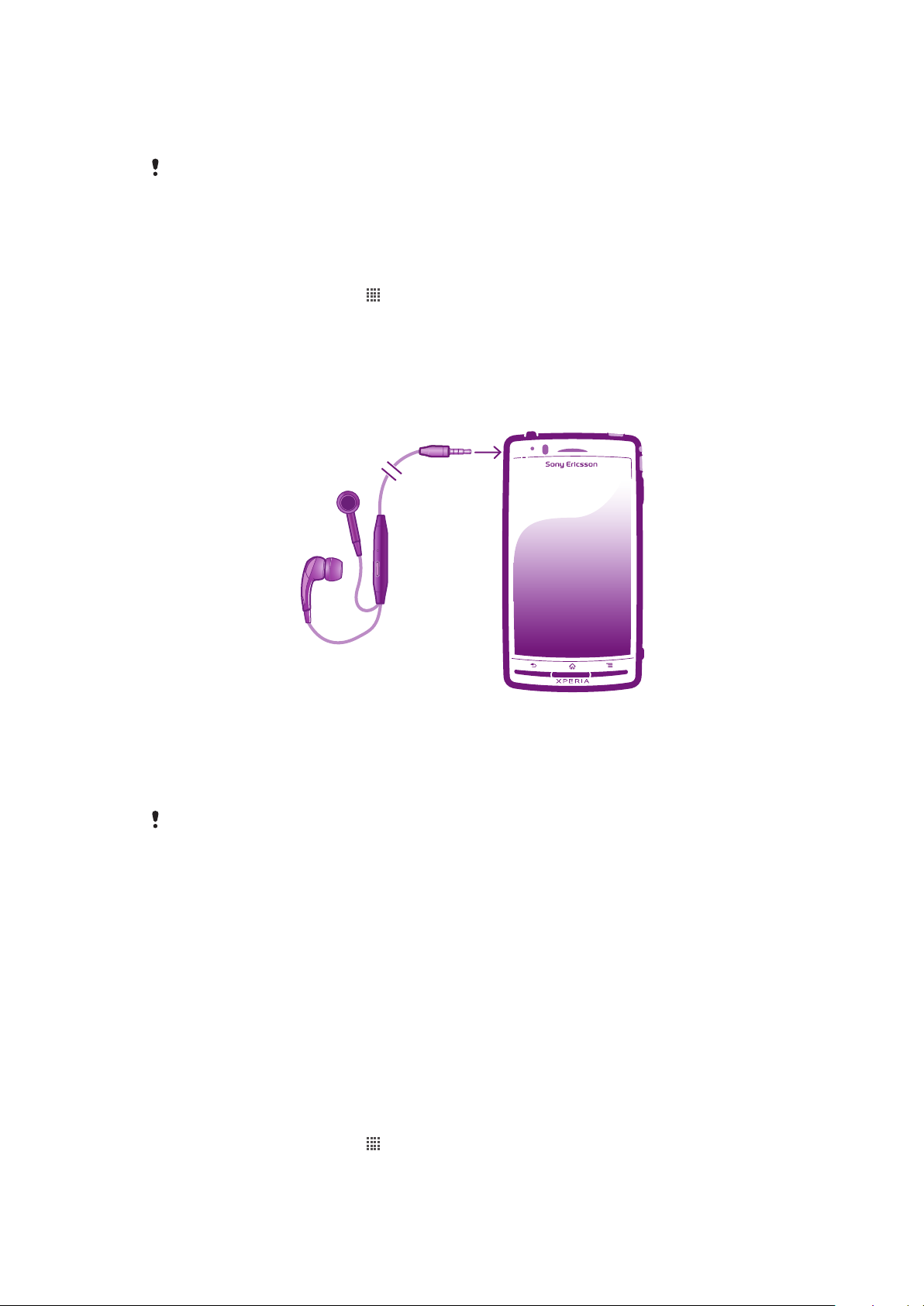
Διαμόρφωση της κάρτας μνήμης
Μπορείτε να μορφοποιήσετε την κάρτα μνήμης στο τηλέφωνό σας, για παράδειγμα, για να ελευθερώσετε
μνήμη. Αυτό σημαίνει ότι όλα τα δεδομένα της κάρτας θα διαγραφούν.
Όλο το περιεχόμενο στην κάρτα μνήμης διαγράφεται όταν την μορφοποιείτε. Φροντίστε να
δημιουργήσετε αντίγραφα ασφαλείας από ό,τι θέλετε να αποθηκεύσετε προτού μορφοποιήσετε
την κάρτα μνήμης. Για να δημιουργήσετε αντίγραφο ασφαλείας του περιεχομένου, μπορείτε να το
αντιγράψετε στον υπολογιστή σας. Για περισσότερες πληροφορίες, ανατρέξτε στο κεφάλαιο
Σύνδεση του τηλεφώνου σας με υπολογιστή στη σελίδα 91.
Για να διαμορφώσετε την κάρτα μνήμης
1
Από την Αρχική οθόνη, χτυπήστε .
2
Βρείτε και χτυπήστε την επιλογή Ρυθμίσεις > Αποθηκευτικός χώρος > Αφαίρεση
κάρτας SD.
3
Αφού αποσυνδέσετε την κάρτα μνήμης, πατήστε Διαγραφή κάρτας SD.
Φορητό στερεοφωνικό handsfree
Για να χρησιμοποιήσετε ένα handsfree
1
Συνδέστε ένα φορητό handsfree.
2
Για να απαντήσετε σε μια κλήση, πιέστε το πλήκτρο χειρισμού κλήσης. Αν ακούτε μουσική,
σταματάει όποτε λαμβάνεται μια κλήση και συνεχίζει μετά το τέλος της.
3
Για να τερματίσετε μια κλήση, πιέστε το πλήκτρο χειρισμού κλήσης.
Αν δεν περιλαμβάνεται φορητό handsfree στο τηλέφωνο, μπορείτε να το αγοράσετε ξεχωριστά.
Ρυθμίσεις Internet και μηνυμάτων
Για την αποστολή μηνυμάτων SMS και MMS και την πρόσβαση στο Internet, πρέπει να έχετε σύνδεση
δεδομένων 2G/3G και τις σωστές ρυθμίσεις. Υπάρχουν διάφοροι τρόποι για να λάβετε αυτές τις ρυθμίσεις:
•
Για τα περισσότερα δίκτυα και λειτουργούς δικτύων κινητής τηλεφωνίας, υπάρχουν προεγκατεστημένες
ρυθμίσεις Internet στο τηλέφωνό σας. Έτσι, μπορείτε να ξεκινήσετε αμέσως να χρησιμοποιείτε το Internet
και να στέλνετε μηνύματα.
•
Σε ορισμένες περιπτώσεις, σας δίνεται η επιλογή να κάνετε λήψη των ρυθμίσεων Internet και μηνυμάτων
την πρώτη φορά που θα ενεργοποιήσετε το τηλέφωνό σας. Μπορείτε επίσης να κάνετε λήψη αυτών των
ρυθμίσεων αργότερα από το μενού Ρυθμίσεις.
•
Μπορείτε επίσης να προσθέσετε και να αλλάξετε τις ρυθμίσεις Internet και δικτύου στο τηλέφωνό σας με
μη αυτόματο τρόπο, οποιαδήποτε στιγμή. Επικοινωνήστε με το λειτουργό του δικτύου σας για λεπτομερείς
πληροφορίες σχετικά με τις ρυθμίσεις Internet και μηνυμάτων.
Για να κάνετε λήψη ρυθμίσεων Internet και μηνυμάτων
1
Από την Αρχική οθόνη, χτυπήστε .
2
Βρείτε και χτυπήστε την επιλογή Ρυθμίσεις > Sony Ericsson > Λήψη ρυθμίσεων.
25
Το παρόν αποτελεί μια προσαρμοσμένη μορφή αυτής της έκδοσης για το Internet. © Εκτυπώστε μόνο για ιδιωτική χρήση.
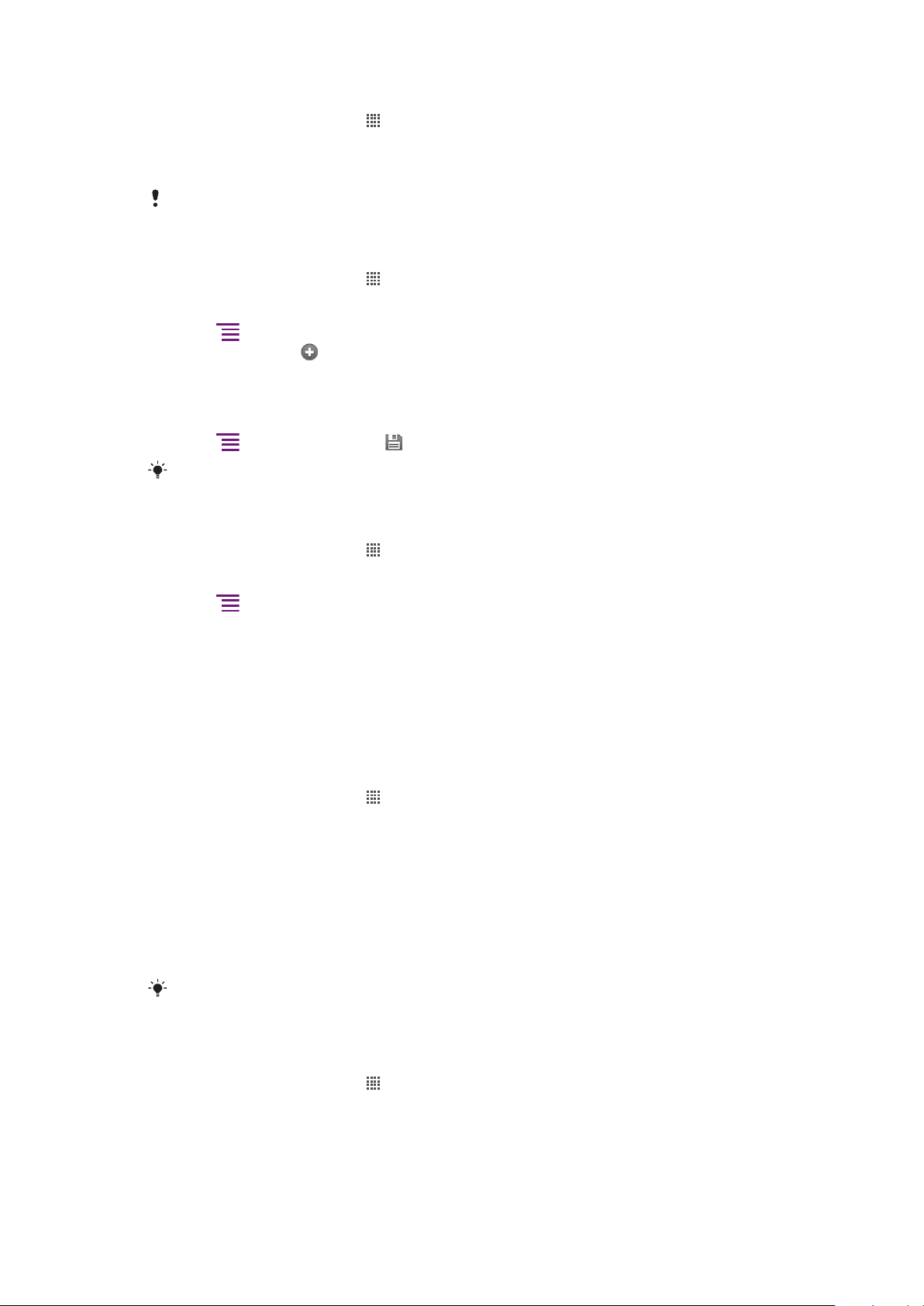
Για να προβάλλετε το τρέχον Όνομα Σημείου Πρόσβασης (APN)
1
Από την Αρχική οθόνη, χτυπήστε .
2
Βρείτε και χτυπήστε την επιλογή Ρυθμίσεις > Ασύρματο και δίκτυα > Δίκτυα κινητής
τηλεφωνίας.
3
Χτυπήστε Ονόμ. σημείου πρόσβ..
Αν υπάρχουν διαθέσιμες περισσότερες από μία συνδέσεις, η ενεργή σύνδεση δικτύου θα
εμφανιστεί με ένα επιλεγμένο κουμπί στα δεξιά.
Για να διαμορφώσετε τις ρυθμίσεις Internet με μη αυτόματο τρόπο
1
Από την Αρχική οθόνη, χτυπήστε .
2
Βρείτε και χτυπήστε την επιλογή Ρυθμίσεις > Ασύρματο και δίκτυα > Δίκτυα κινητής
τηλεφωνίας > Ονόμ. σημείου πρόσβ..
3
Πιέστε
4
Χτυπήστε Νέο APN
5
Χτυπήστε Όνομα και εισαγάγετε το όνομα του προφίλ δικτύου που θέλετε να δημιουργήσετε.
6
Χτυπήστε APN και εισαγάγετε το όνομα του σημείου πρόσβασης.
7
Χτυπήστε και εισαγάγετε όλες τις υπόλοιπες πληροφορίες που απαιτούνται από το λειτουργό
.
.
δικτύου.
8
Πιέστε
Επικοινωνήστε με το λειτουργό δικτύου για λεπτομερείς πληροφορίες σχετικά με τις ρυθμίσεις
δικτύου.
και χτυπήστε Αποθ/ση .
Για να επαναφέρετε τις προεπιλεγμένες ρυθμίσεις Internet
1
Από την Αρχική οθόνη, χτυπήστε .
2
Χτυπήστε Ρυθμίσεις > Ασύρματο και δίκτυα > Δίκτυα κινητής τηλεφωνίας > Ονόματα
σημείων πρόσβασης.
3
Πιέστε .
4
Χτυπήστε Επαναφορά προεπιλογών.
Πληροφορίες σχετικά με τη χρήση
Για λόγους ποιότητας, η Sony Ericsson συλλέγει ανώνυμες αναφορές σφαλμάτων και στατιστικά στοιχεία
σχετικά με τη χρήση του τηλεφώνου σας. Κανένα από τα στοιχεία που συλλέγονται δεν περιλαμβάνει
προσωπικά δεδομένα. Από προεπιλογή, η επιλογή αποστολής πληροφοριών σχετικά με τη χρήση δεν είναι
ενεργοποιημένη. Μπορείτε να επιλέξετε να την ενεργοποιήσετε, εάν θέλετε.
Για να αποστείλετε πληροφορίες σχετικά με τη χρήση
1
Από την Αρχική οθόνη, χτυπήστε
2
Βρείτε και χτυπήστε την επιλογή Ρυθμίσεις > Sony Ericsson > Πληροφορίες χρήσης.
3
Μαρκάρετε το πλαίσιο ελέγχου Αποστ.πληροφ. χρήσης.
.
Απενεργοποίηση της μετάδοσης δεδομένων
Μπορείτε να απενεργοποιήσετε όλες τις συνδέσεις δεδομένων μέσω δικτύων 2G/3G με το τηλέφωνό σας,
για να αποφύγετε τυχόν ανεπιθύμητες λήψεις και συγχρονισμούς δεδομένων. Εάν χρειάζεστε λεπτομερείς
πληροφορίες σχετικά με το πρόγραμμα της συνδρομής σας και τις χρεώσεις μετάδοσης δεδομένων,
επικοινωνήστε με το λειτουργό του δικτύου σας.
Όταν η κίνηση δεδομένων είναι απενεργοποιημένη, εξακολουθείτε να μπορείτε να
χρησιμοποιήσετε τις συνδέσεις Wi-Fi™ και Bluetooth™. Μπορείτε επίσης να στείλετε και να
λάβετε μηνύματα πολυμέσων.
Για να απενεργοποιήσετε όλες τις μεταδόσεις δεδομένων
1
Από την Αρχική οθόνη, χτυπήστε .
2
Βρείτε και χτυπήστε την επιλογή Ρυθμίσεις > Ασύρματο και δίκτυα > Δίκτυα κινητής
τηλεφωνίας.
3
Ξεμαρκάρετε το πλαίσιο ελέγχου Δεδομένα ενεργά.
26
Το παρόν αποτελεί μια προσαρμοσμένη μορφή αυτής της έκδοσης για το Internet. © Εκτυπώστε μόνο για ιδιωτική χρήση.
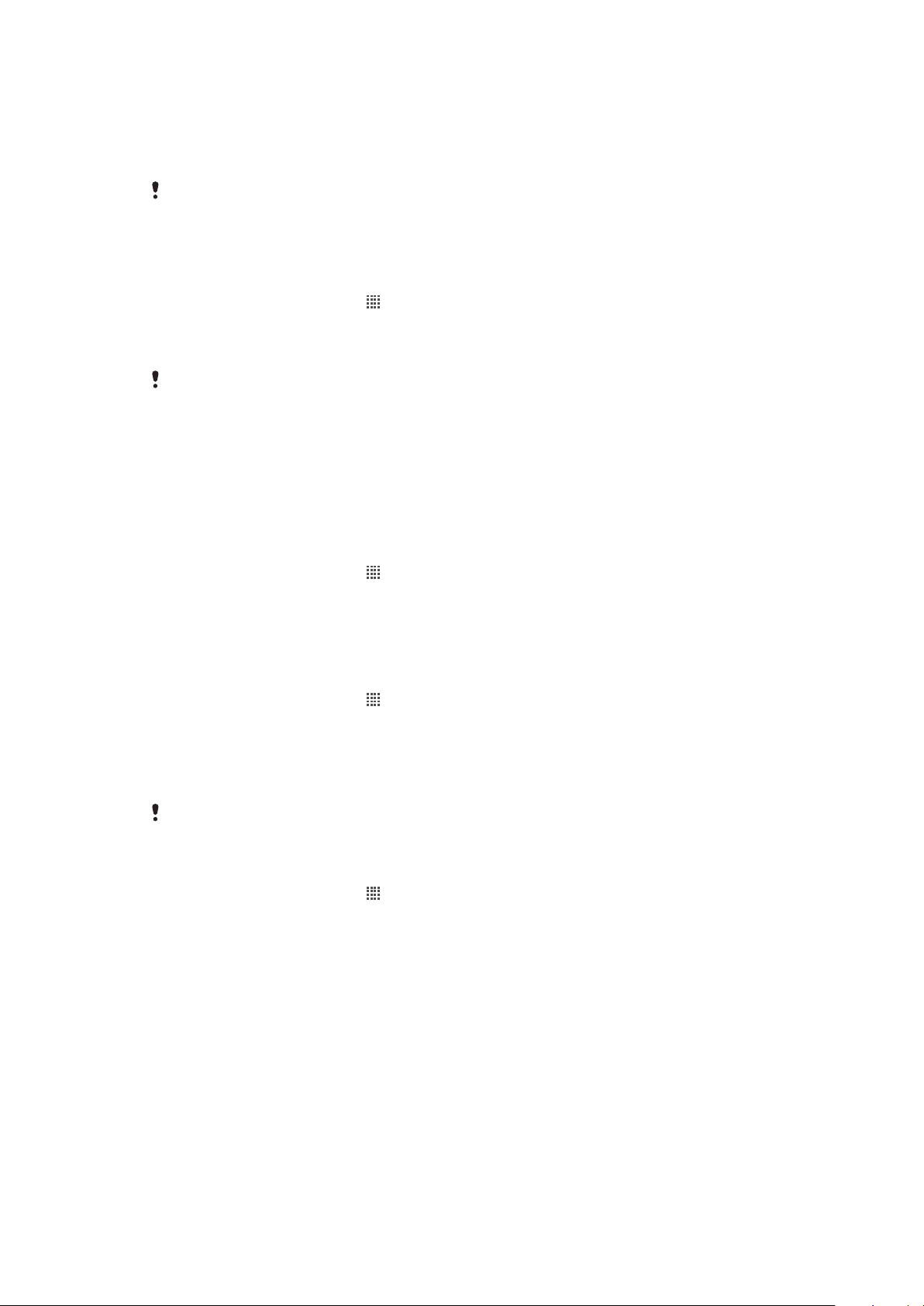
Περιαγωγή δεδομένων
Ανάλογα με το φορέα δικτύου τηλεφωνίας, ίσως είναι δυνατό να επιτρέψετε συνδέσεις δεδομένων μέσω
2G/3G εκτός του οικείου δικτύου σας (περιαγωγή). Σημειώστε ότι ενδέχεται να υπάρχουν χρεώσεις για τη
μετάδοση δεδομένων. Επικοινωνήστε με το λειτουργό του δικτύου σας για περισσότερες πληροφορίες.
Οι εφαρμογές ενδέχεται, μερικές φορές, να χρησιμοποιούν τη σύνδεση στο Internet στο οικείο
δίκτυό σας χωρίς καμία ειδοποίηση, όπως για παράδειγμα όταν στέλνετε αιτήματα αναζήτησης
και συγχρονισμού. Ενδέχεται να υπάρχουν πρόσθετες χρεώσεις για την περιαγωγή δεδομένων.
Συμβουλευτείτε τον δικό σας παροχέα υπηρεσιών.
Για να ενεργοποιήσετε την περιαγωγή δεδομένων
1
Από την Αρχική οθόνη, χτυπήστε .
2
Βρείτε και χτυπήστε την επιλογή Ρυθμίσεις > Ασύρματο και δίκτυα > Δίκτυα κινητής
τηλεφωνίας.
3
Μαρκάρετε το πλαίσιο ελέγχου Περιαγωγή δεδομένων.
Δεν μπορείτε να ενεργοποιήσετε την περιαγωγή δεδομένων όταν οι συνδέσεις δεδομένων είναι
απενεργοποιημένες
Ρυθμίσεις δικτύου
Το τηλέφωνό σας πραγματοποιεί αυτόματη εναλλαγή μεταξύ δικτύων, ανάλογα με τη διαθεσιμότητα.
Ορισμένοι λειτουργοί δικτύων επιτρέπουν να πραγματοποιείτε εναλλαγή μεταξύ δικτύων μη αυτόματα, για
παράδειγμα, εάν ταξιδεύετε στο εξωτερικό και θέλετε να χρησιμοποιήσετε ένα συγκεκριμένο δίκτυο.
Για να χρησιμοποιείτε μόνο δίκτυα GSM
1
Από την Αρχική οθόνη, χτυπήστε
2
Βρείτε και χτυπήστε την επιλογή Ρυθμίσεις > Ασύρματο και δίκτυα > Δίκτυα κινητής
τηλεφωνίας.
3
Χτυπήστε Λειτουργία δικτύου.
4
Επιλέξτε Μόνο GSM.
.
Για να επιλέξετε ένα άλλο δίκτυο μη αυτόματα
1
Από την Αρχική οθόνη, χτυπήστε
2
Βρείτε και χτυπήστε την επιλογή Ρυθμίσεις > Ασύρματο και δίκτυα > Δίκτυα κινητής
.
τηλεφωνίας > Εταιρείες δικτύου.
3
Χτυπήστε Τρόπος αναζήτησης.
4
Όταν εμφανίζεται ένα αναδυόμενο παράθυρο, χτυπήστε Μη αυτόματη επιλογή.
5
Επιλέξτε ένα δίκτυο.
Αν επιλέξετε ένα δίκτυο με μη αυτόματο τρόπο, το τηλέφωνό σας δεν θα αναζητήσει άλλο δίκτυο,
ακόμα και αν μετακινηθείτε εκτός της εμβέλειας του δικτύου που έχετε επιλέξει αυτόματα.
Για να ενεργοποιήσετε την αυτόματη επιλογή δικτύου
1
Από την Αρχική οθόνη, χτυπήστε
2
Βρείτε και χτυπήστε την επιλογή Ρυθμίσεις > Ασύρματο και δίκτυα > Δίκτυα κινητής
.
τηλεφωνίας > Εταιρείες δικτύου.
3
Χτυπήστε Τρόπος αναζήτησης.
4
Χτυπήστε Αυτόματη επιλογή.
27
Το παρόν αποτελεί μια προσαρμοσμένη μορφή αυτής της έκδοσης για το Internet. © Εκτυπώστε μόνο για ιδιωτική χρήση.
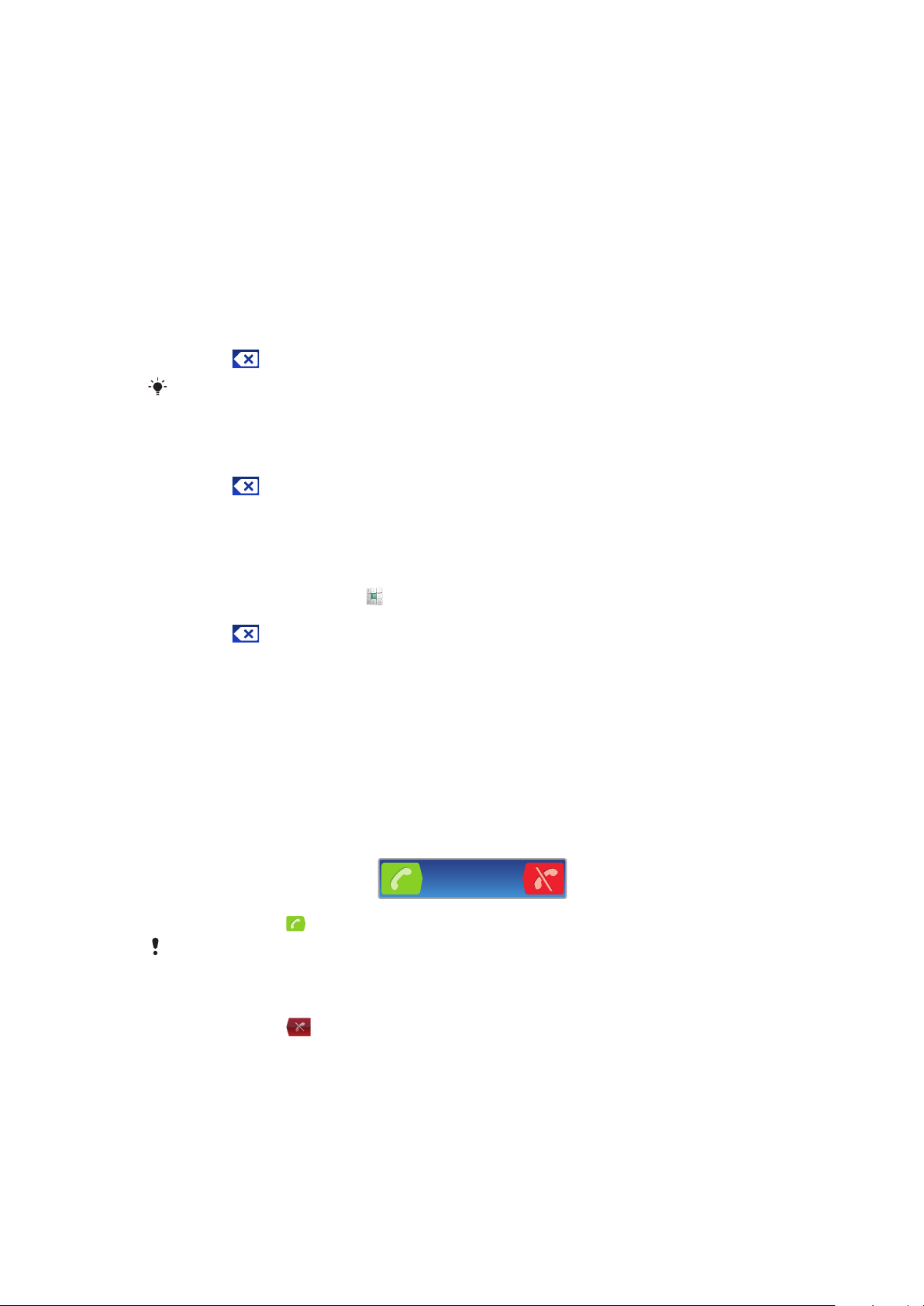
Πραγματοποίηση κλήσεων
Κλήσεις έκτακτης ανάγκης
Το τηλέφωνό σας υποστηρίζει διεθνείς αριθμούς έκτακτης ανάγκης, για παράδειγμα, 112 ή 911. Μπορείτε
να χρησιμοποιείτε αυτούς τους αριθμούς, στις περισσότερες περιπτώσεις, για την πραγματοποίηση
κλήσεων έκτακτης ανάγκης σε οποιαδήποτε χώρα, με ή χωρίς κάρτα SIM τοποθετημένη στο τηλέφωνο, με
την προϋπόθεση ότι βρίσκεστε μέσα στην περιοχή εμβέλειας ενός δικτύου.
Για να πραγματοποιήσετε μια κλήση SOS
1
Από την Αρχική οθόνη, χτυπήστε Τηλέφωνο.
2
Εισαγάγετε τον αριθμό έκτακτης ανάγκης και χτυπήστε Κλήση. Για να διαγράψετε έναν αριθμό,
χτυπήστε
Μπορείτε να πραγματοποιήσετε μια κλήση SOS χωρίς να έχετε τοποθετήσει κάρτα SIM.
Για να πραγματοποιήσετε μια κλήση SOS ενώ η κάρτα SIM είναι κλειδωμένη
1
Χτυπήστε Κλήση SOS.
2
Εισαγάγετε τον αριθμό έκτακτης ανάγκης και χτυπήστε Κλήση. Για να διαγράψετε έναν αριθμό,
χτυπήστε
Διαχείριση κλήσεων
.
.
Για να πραγματοποιήσετε μια κλήση
1
Από την Αρχική οθόνη, χτυπήστε .
2
Εισαγάγετε τον αριθμό του παραλήπτη και χτυπήστε Κλήση. Για να διαγράψετε έναν αριθμό,
χτυπήστε
Για να τερματίσετε μια κλήση
•
Χτυπήστε Τερματισμός.
Για να πραγματοποιήσετε μια διεθνή κλήση
1
Από την Αρχική οθόνη, χτυπήστε Τηλέφωνο.
2
Αγγίξτε παρατεταμένα το 0 μέχρι να εμφανιστεί το σύμβολο "+".
3
Εισαγάγετε τον κωδικό χώρας, τον κωδικό περιοχής (χωρίς μηδέν μπροστά) και τον αριθμό
τηλεφώνου και, στη συνέχεια, χτυπήστε Κλήση.
Για να απαντήσετε σε μια κλήση
•
Σύρετε το εικονίδιο στα δεξιά κατά μήκος της οθόνης.
Αν χρησιμοποιείτε συνηθισμένα ακουστικά με μικρόφωνο, πρέπει να αφαιρέσετε τα ακουστικά
από την υποδοχή σύνδεσης για να μπορέσετε να απαντήσετε στην κλήση.
Για να απορρίψετε μια κλήση
•
Σύρετε το εικονίδιο στα αριστερά κατά μήκος της οθόνης.
.
Για να αλλάξετε την ένταση ήχου του ακουστικού κατά τη διάρκεια μιας κλήσης
•
Πιέστε το πλήκτρο αύξησης ή μείωσης έντασης ήχου.
Για να ενεργοποιήσετε το μεγάφωνο (ανοικτή συνομιλία) κατά τη διάρκεια μιας κλήσης
•
Χτυπήστε Ηχείο.
28
Το παρόν αποτελεί μια προσαρμοσμένη μορφή αυτής της έκδοσης για το Internet. © Εκτυπώστε μόνο για ιδιωτική χρήση.
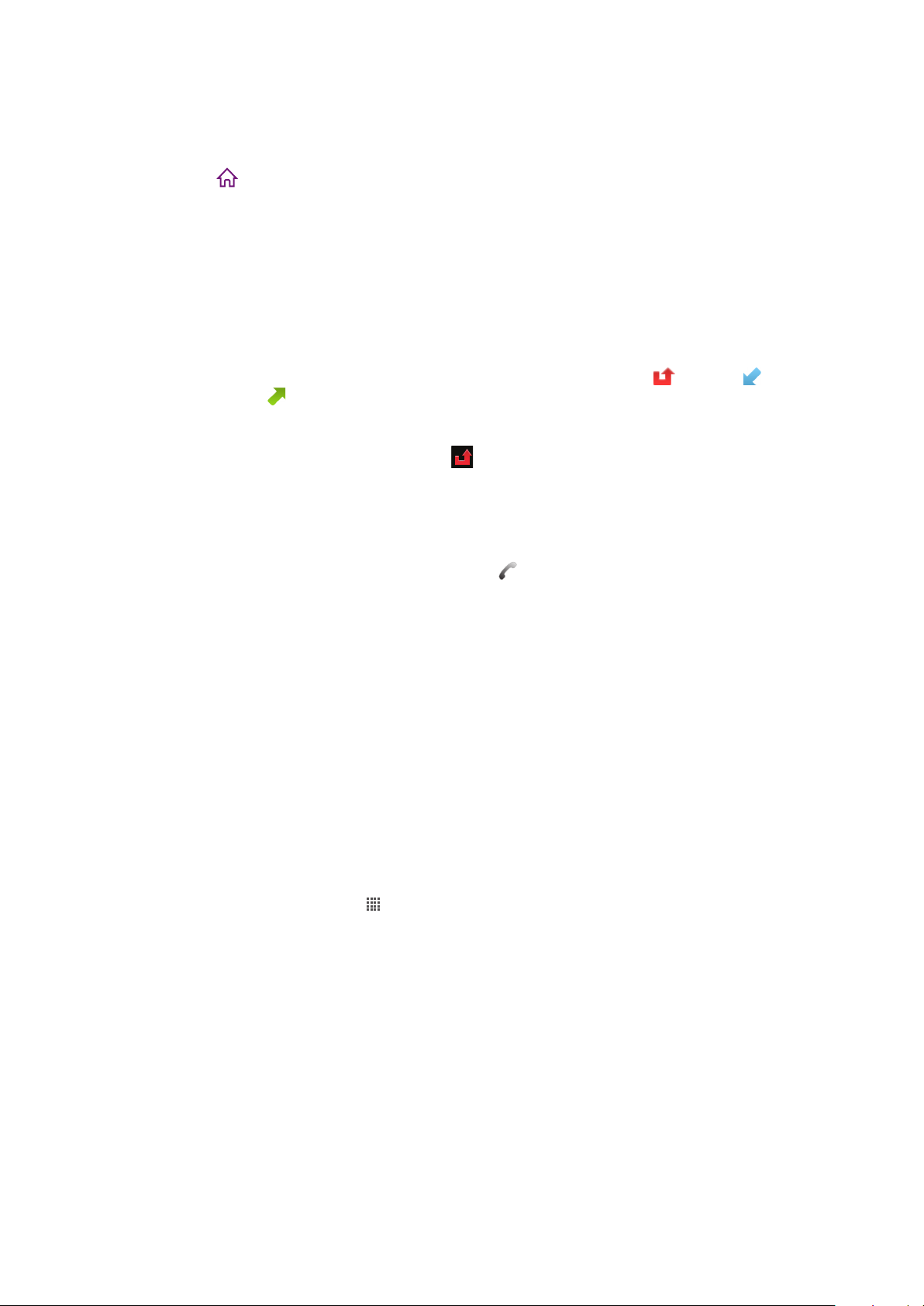
Για να πραγματοποιήσετε σίγαση του μικροφώνου κατά τη διάρκεια μιας κλήσης
•
Χτυπήστε Σίγαση.
Για να ενεργοποιήσετε την οθόνη κατά τη διάρκεια μιας κλήσης
•
Πιέστε .
Για να εισαγάγετε αριθμούς κατά τη διάρκεια μιας κλήσης
1
Κατά τη διάρκεια της κλήσης, χτυπήστε Πληκτρ.κλ.. Εμφανίζεται ένα πληκτρολόγιο.
2
Εισαγάγετε τους αριθμούς.
Για να πραγματοποιήσετε σίγαση του ήχου κλήσης μιας εισερχόμενης κλήσης
•
Όταν λάβετε μια κλήση, πατήστε το πλήκτρο έντασης.
Πρόσφατες κλήσεις
Στο αρχείο καταγραφής κλήσεων, μπορείτε να προβάλλετε πρόσφατες αναπάντητες , ληφθείσες
και εξερχόμενες κλήσεις.
Για να δείτε τις αναπάντητες κλήσεις σας
1
Όταν έχετε λάβει αναπάντητη κλήση, το εικονίδιο εμφανίζεται στη γραμμή κατάστασης. Σύρετε
τη γραμμή κατάστασης προς τα κάτω.
2
Χτυπήστε Αναπάντητη κλήση.
Για να καλέσετε έναν αριθμό από το αρχείο των κλήσεών σας
1
Από την Αρχική οθόνη, χτυπήστεΤηλέφωνο > Αρχείο.
2
Αν θέλετε να καλέσετε απευθείας έναν αριθμό, χτυπήστε δίπλα στον αριθμό. Εάν θέλετε να
επεξεργαστείτε έναν αριθμό πριν από την κλήση, αγγίξτε παρατεταμένα τον επιθυμητό αριθμό και
επιλέξτε μια επιλογή.
Για να προσθέσετε έναν αριθμό από το αρχείο κλήσεων στις επαφές σας
1
Από την Αρχική οθόνη, πατήστε Τηλέφωνο > Αρχείο.
2
Αγγίξτε παρατεταμένα τον αριθμό και, στη συνέχεια, πατήστε Προσθήκη στις Επαφές.
3
Χτυπήστε την επαφή που θέλετε ή χτυπήστε Δημιουργία νέας επαφής.
4
Επεξεργαστείτε τις λεπτομέρειες επαφής και χτυπήστε Τέλος
Τηλεφωνητής
Εάν η συνδρομή σας περιλαμβάνει υπηρεσία αυτόματου τηλεφωνητή, οι καλούντες έχουν τη δυνατότητα
να σας αφήνουν μηνύματα, όταν δεν μπορείτε να απαντήσετε σε κλήσεις. Ο αριθμός αυτόματου τηλεφωνητή
σας κανονικά αποθηκεύεται στην κάρτα SIM. Εάν όχι, πληκτρολογήστε χειροκίνητα τον αριθμό που έχετε
λάβει από τον παροχέα υπηρεσιών σας.
Για να εισαγάγετε τον αριθμό της υπηρεσίας τηλεφωνητή
1
Από την Αρχική οθόνη, χτυπήστε
2
Βρείτε και χτυπήστε την επιλογή Ρυθμίσεις > Ρυθμίσεις κλήσης > Ρυθμίσεις αυτόματου
τηλεφωνητή > Αριθμός αυτόματου τηλεφωνητή.
3
Εισαγάγετε τον αριθμό της υπηρεσίας τηλεφωνητή.
4
Χτυπήστε OK.
Για να καλέσετε την υπηρεσία τηλεφωνητή
1
Από την Αρχική οθόνη, χτυπήστε Τηλέφωνο.
2
Αγγίξτε παρατεταμένα το 1.
.
Πολλαπλές κλήσεις
Αν έχετε απενεργοποιήσει την αναμονή κλήσης, μπορείτε να χειριστείτε πολλές κλήσεις ταυτόχρονα. Αν
είναι ενεργοποιημένη, θα ειδοποιηθείτε με ένα ήχο "μπιπ" σε περίπτωση που δεχτείτε άλλη κλήση.
29
Το παρόν αποτελεί μια προσαρμοσμένη μορφή αυτής της έκδοσης για το Internet. © Εκτυπώστε μόνο για ιδιωτική χρήση.
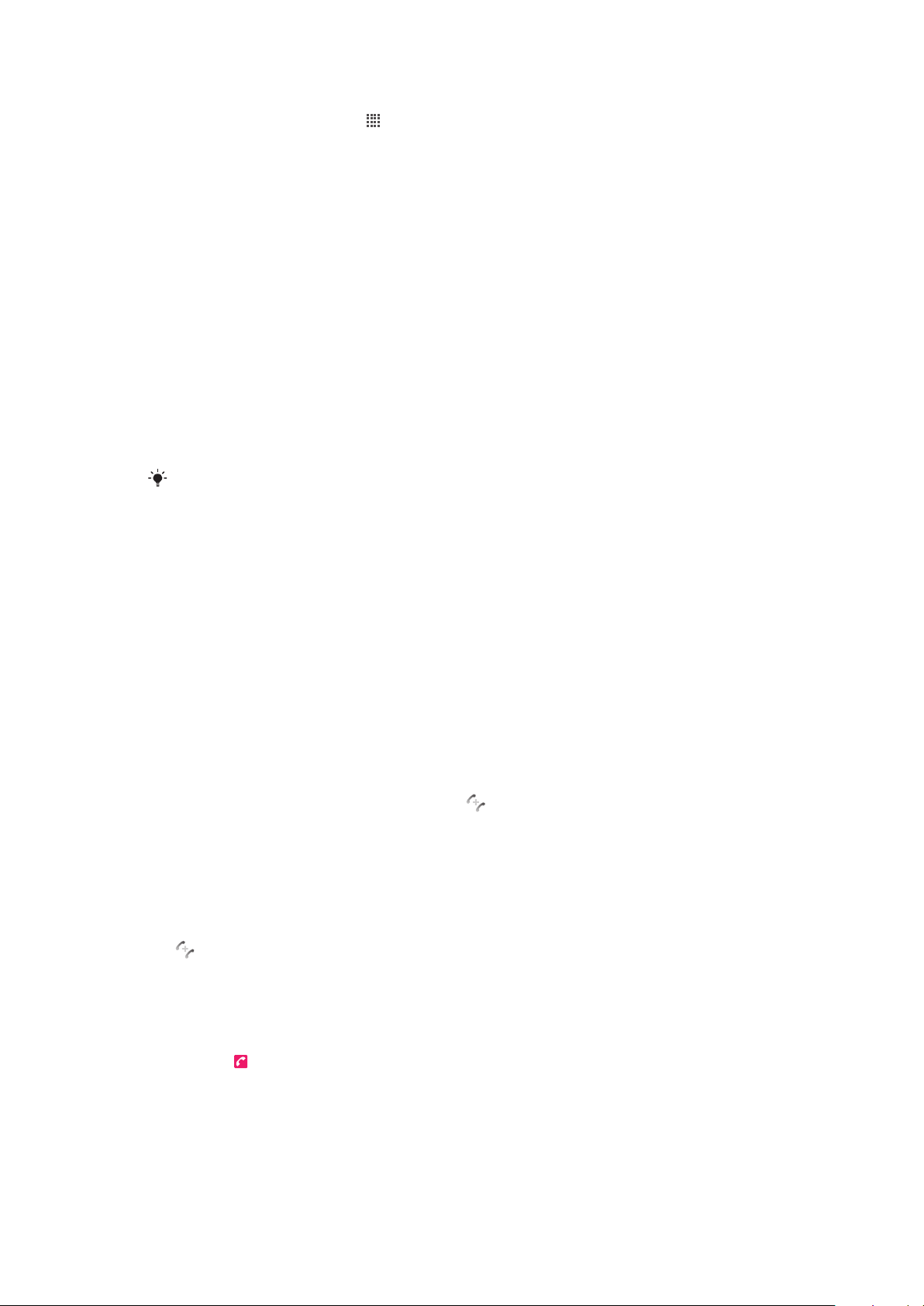
Για να ενεργοποιήσετε ή να απενεργοποιήσετε την αναμονή κλήσεων
1
Από την Αρχική οθόνη, χτυπήστε .
2
Βρείτε και χτυπήστε την επιλογή Ρυθμίσεις > Ρυθμίσεις κλήσης > Πρόσθετες ρυθμίσεις.
3
Για να ενεργοποιήσετε ή να απενεργοποιήσετε την αναμονή κλήσεων, χτυπήστε Αναμ. κλήσ..
Για να απορρίψετε μια δεύτερη κλήση
•
Όταν ακούσετε τα επαναλαμβανόμενα μπιπ κατά τη διάρκεια μιας κλήσης, χτυπήστε
Κατειλημμένο.
Για να απαντήσετε σε μια δεύτερη κλήση και να τερματίσετε την κλήση σε εξέλιξη
•
Όταν ακούσετε τα επαναλαμβανόμενα μπιπ κατά τη διάρκεια μιας κλήσης, πατήστε Τερμ.κλήσης
και απάντηση.
Για να απαντήσετε σε μια δεύτερη κλήση και να θέσετε την τρέχουσα σε αναμονή
•
Όταν ακούσετε τα επαναλαμβανόμενα μπιπ κατά τη διάρκεια μιας κλήσης, πατήστε Απάντηση.
Για να πραγματοποιήσετε μια δεύτερη κλήση
1
Κατά τη διάρκεια μιας κλήσης, επιλέξτε Πληκτρ.κλ..
2
Εισαγάγετε τον αριθμό του παραλήπτη και χτυπήστε Κλήση.
3
Η πρώτη κλήση τίθεται σε αναμονή.
Η ίδια διαδικασία εφαρμόζεται στις επόμενες κλήσεις.
Για να κάνετε εναλλαγή μεταξύ πολλών κλήσεων
•
Για να αλλάξετε σε άλλη κλήση και να θέσετε την τρέχουσα σε αναμονή, χτυπήστε τον αριθμό ή
την επαφή που θέλετε.
Για να τερματίσετε την κλήση σε εξέλιξη και να επιστρέψετε στην κλήση σε αναμονή
•
Χτυπήστε Τερματισμός.
Κλήσεις συνδιάσκεψης
Με την κλήση συνδιάσκεψης ή την κλήση με πολλούς συμμετέχοντες, μπορείτε να πραγματοποιήσετε μία
ομαδική συνομιλία με δύο ή περισσότερα άτομα.
Για να πραγματοποιήσετε μια κλήση συνδιάσκεψης
1
Κατά τη διάρκεια μιας κλήσης, επιλέξτε Πληκτρ.κλ.. Ο πρώτος συνομιλητής τίθεται σε αναμονή.
2
Καλέστε τον αριθμό του δεύτερου συνομιλητή και πατήστε Κλήση.
3
Αφού απαντήσει ο δεύτερος συνομιλητής, πατήστε
Για να έχετε μια ιδιωτική συζήτηση με έναν συνομιλητή
1
Κατά τη διάρκεια μιας κλήσης συνδιάσκεψης, χτυπήστε το κουμπί που εμφανίζεται στον αριθμό
των συμμετεχόντων. Για παράδειγμα, χτυπήστε 3 συνομιλητέςεάν υπάρχουν τρεις
συμμετέχοντες στην κλήση.
2
Χτυπήστε το όνομα του συμμετέχοντα που θέλετε να μιλήσετε ιδιωτικά.
3
Για να τερματίσετε μια ιδιωτική συζήτηση και να επιστρέψετε στην κλήση συνδιάσκεψης, χτυπήστε
.
Για να αποδεσμεύσετε ένα συνομιλητή από μια κλήση
1
Κατά τη διάρκεια μιας κλήσης συνδιάσκεψης, χτυπήστε το κουμπί που εμφανίζεται στον αριθμό
των συμμετεχόντων. Για παράδειγμα, χτυπήστε 3 συνομιλητέςεάν υπάρχουν τρεις
συμμετέχοντες.
2
Χτυπήστε
δίπλα στον συμμετέχοντα που θέλετε να αποδεσμεύσετε.
.
Για να τερματίσετε μια κλήση συνδιάσκεψης
•
Κατά τη διάρκεια της κλήσης συνδιάσκεψης, χτυπήστε Τερμ. κλήσης συνδιάσκ..
30
Το παρόν αποτελεί μια προσαρμοσμένη μορφή αυτής της έκδοσης για το Internet. © Εκτυπώστε μόνο για ιδιωτική χρήση.
